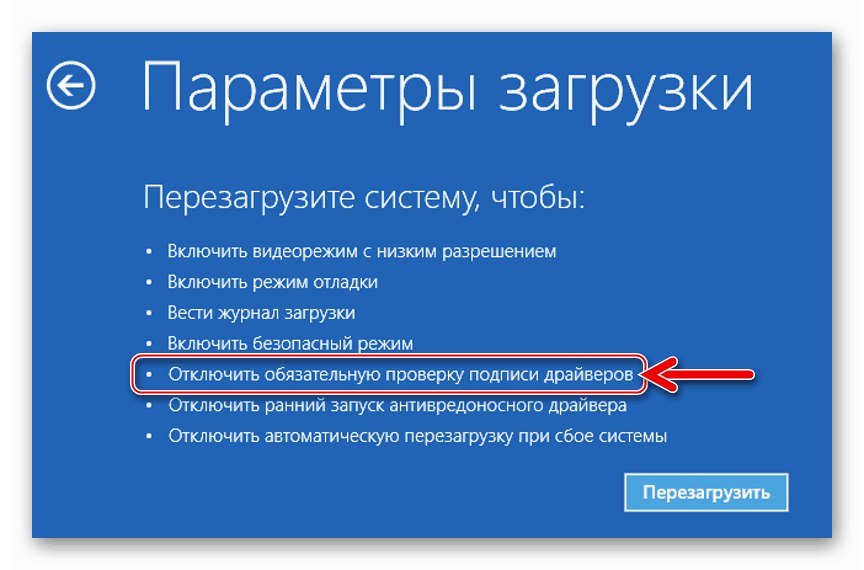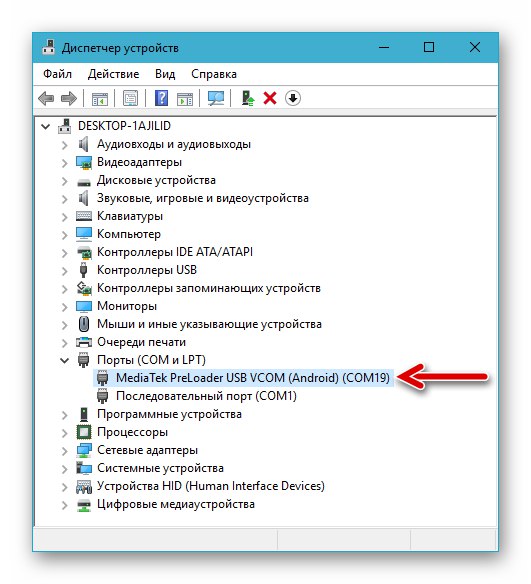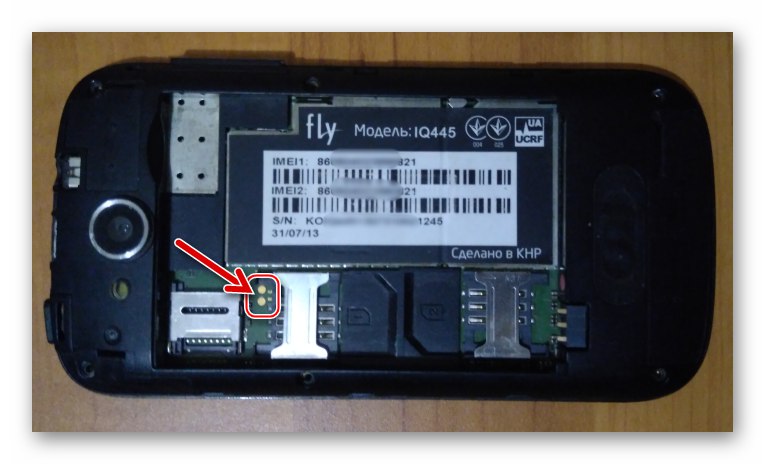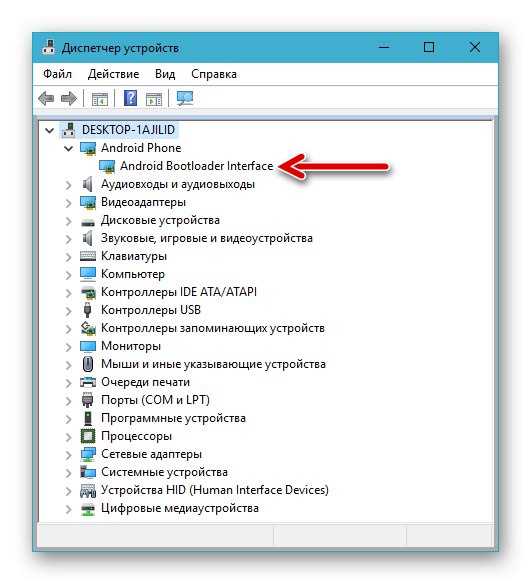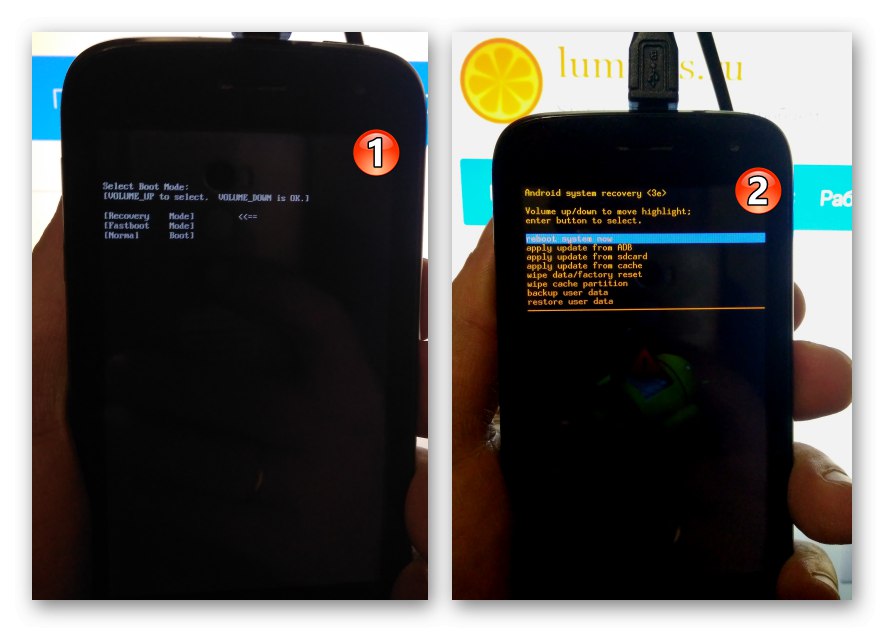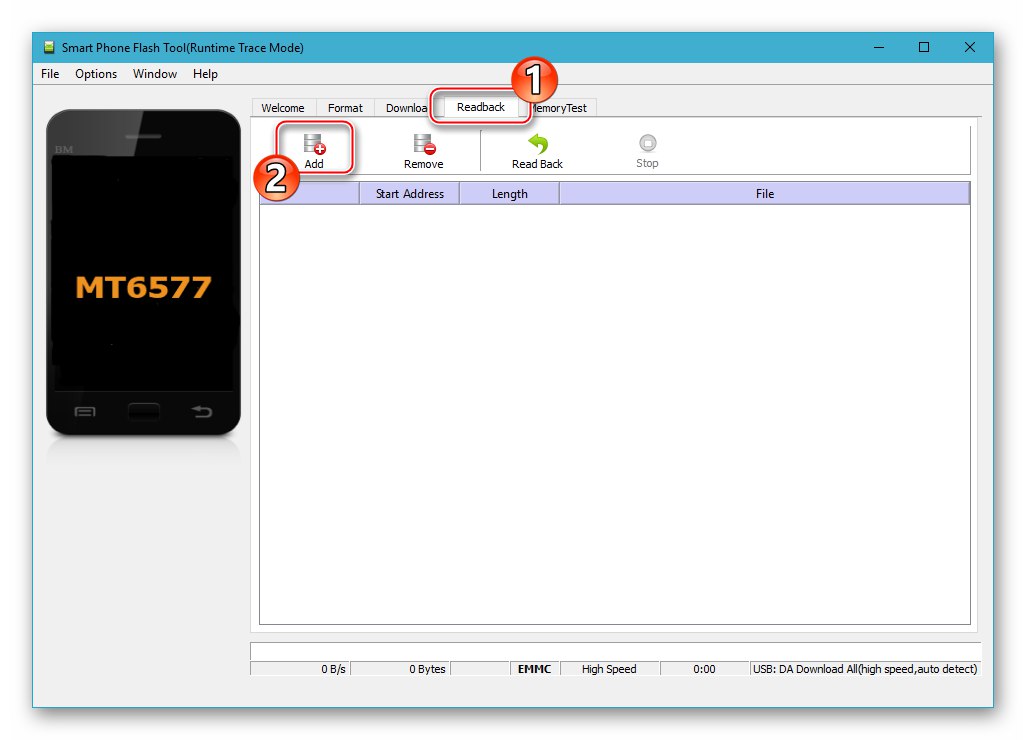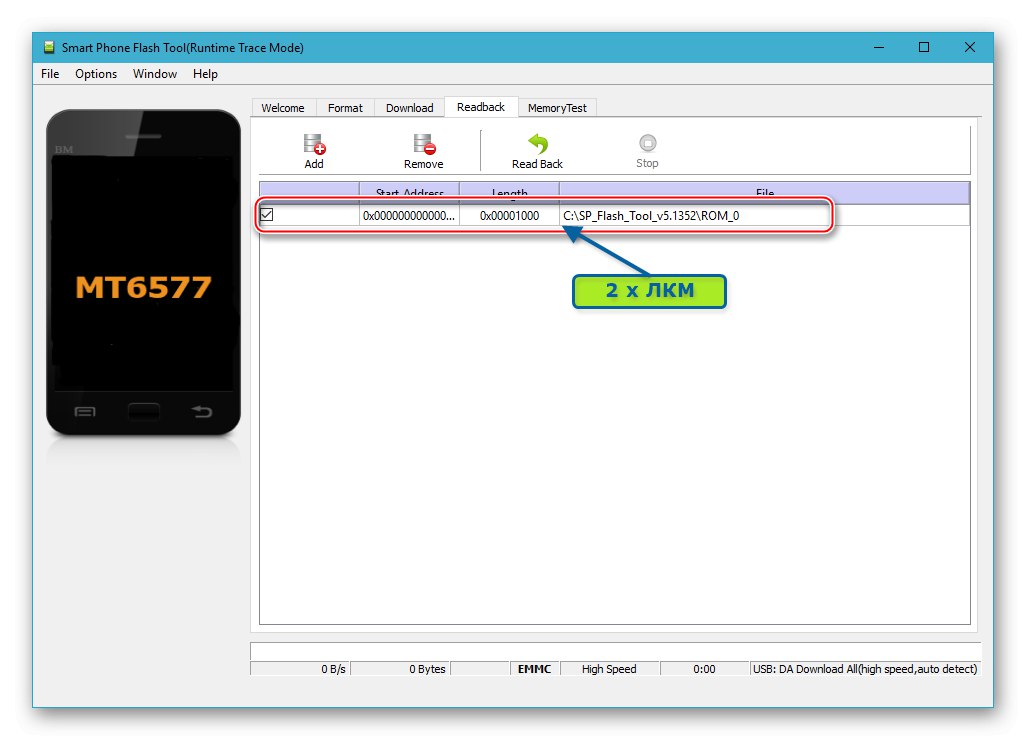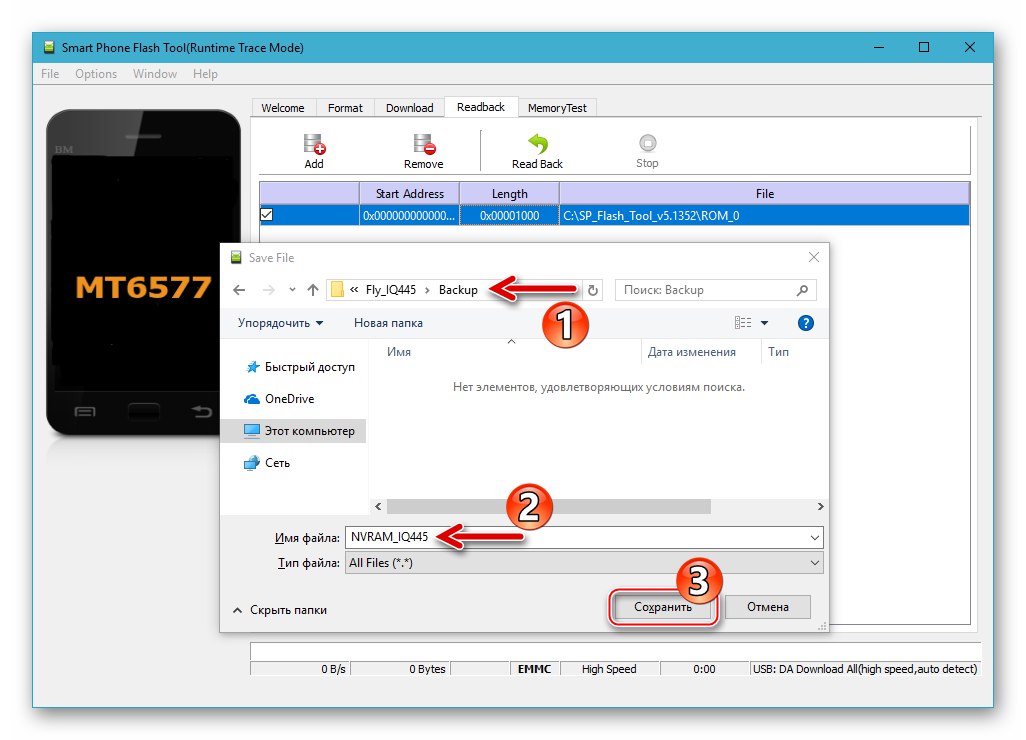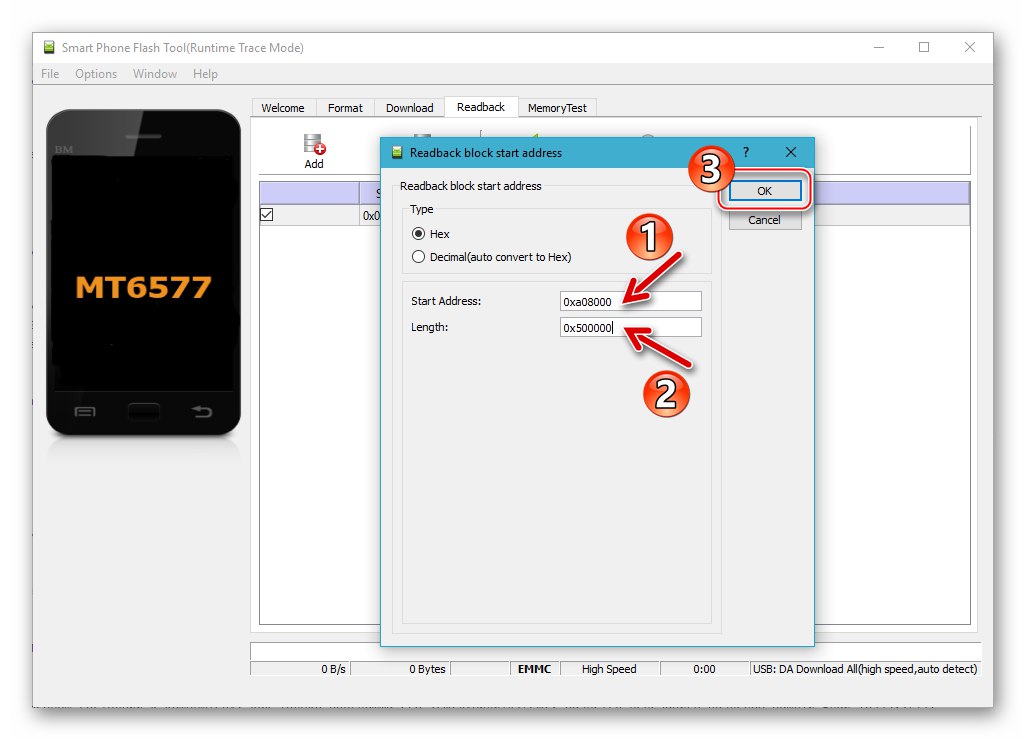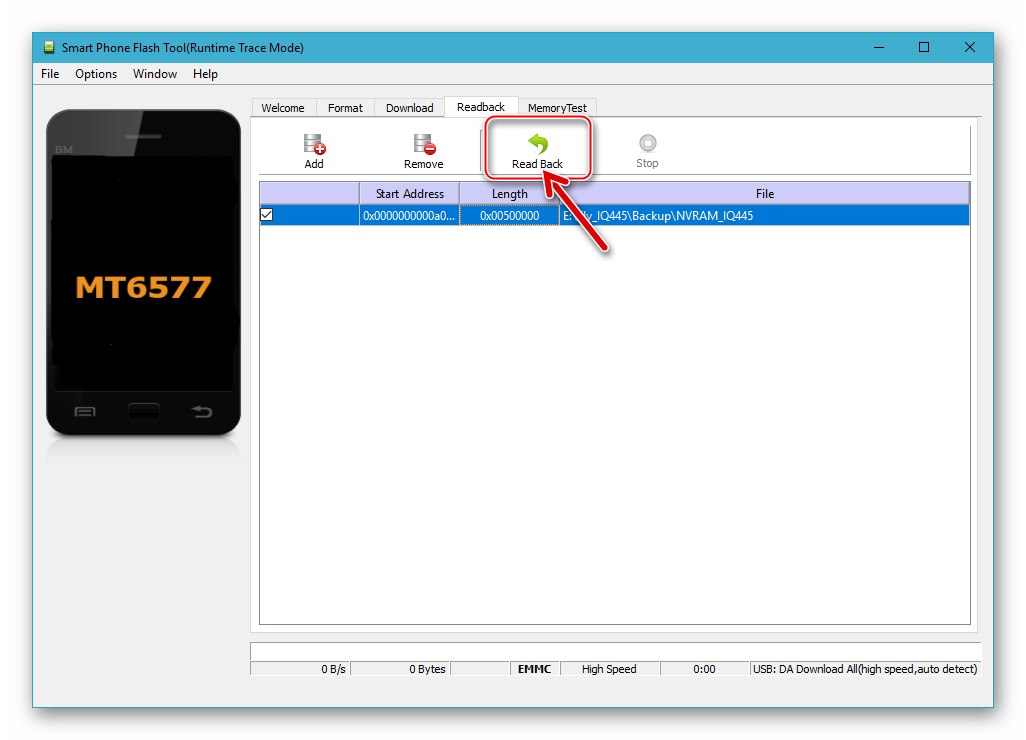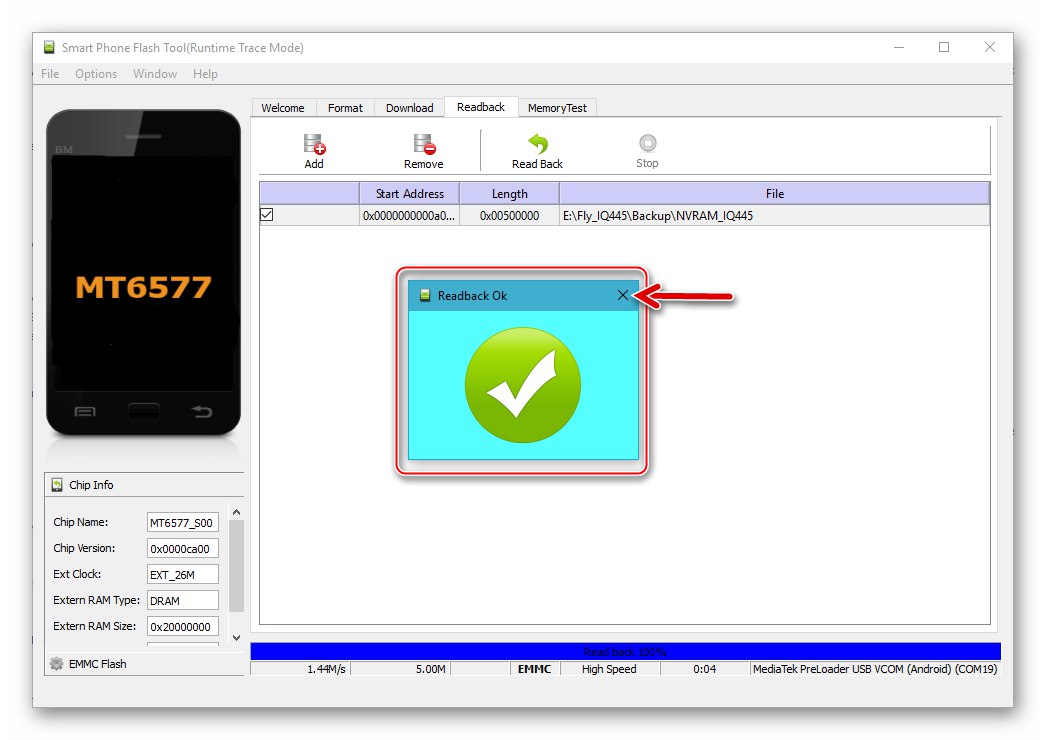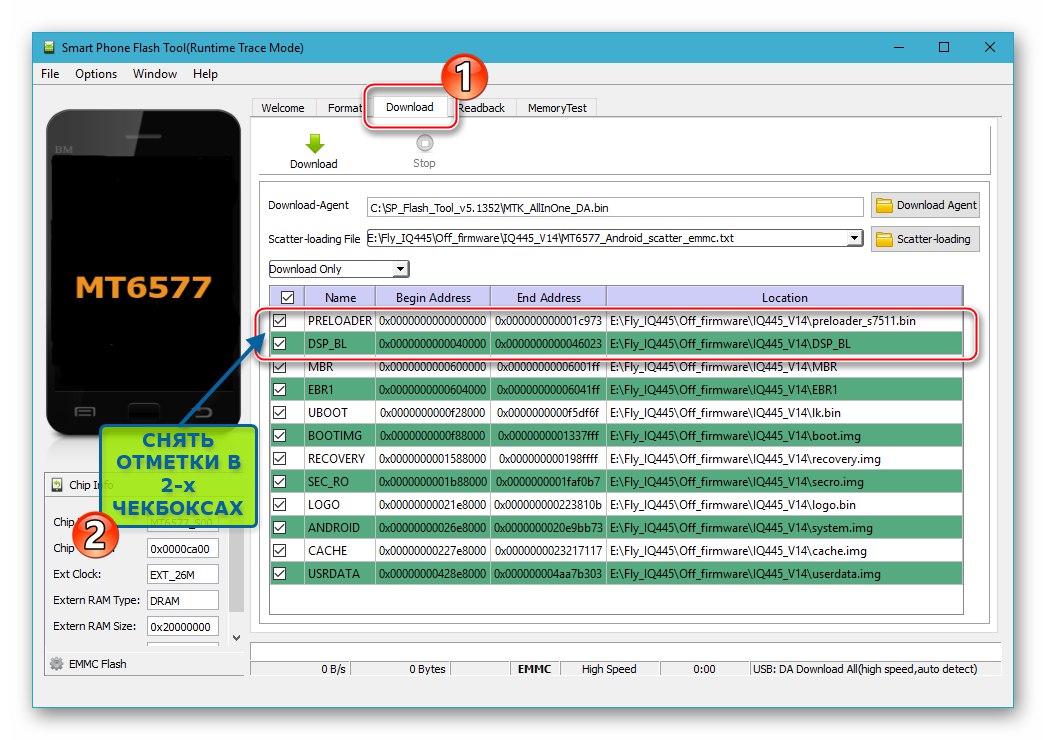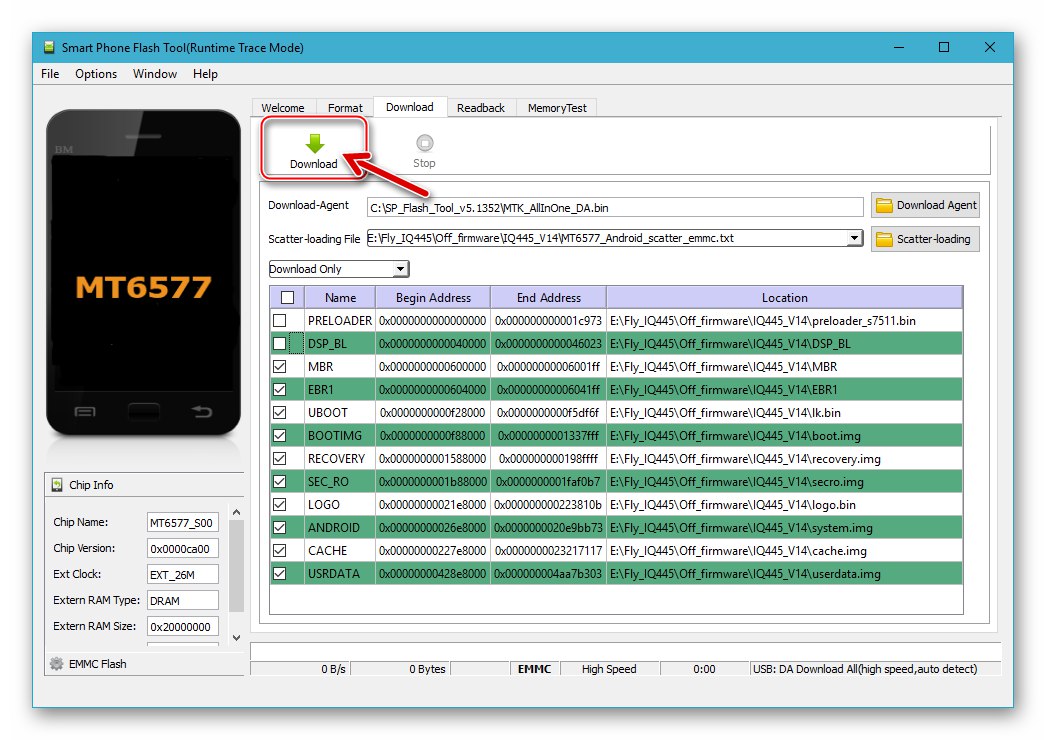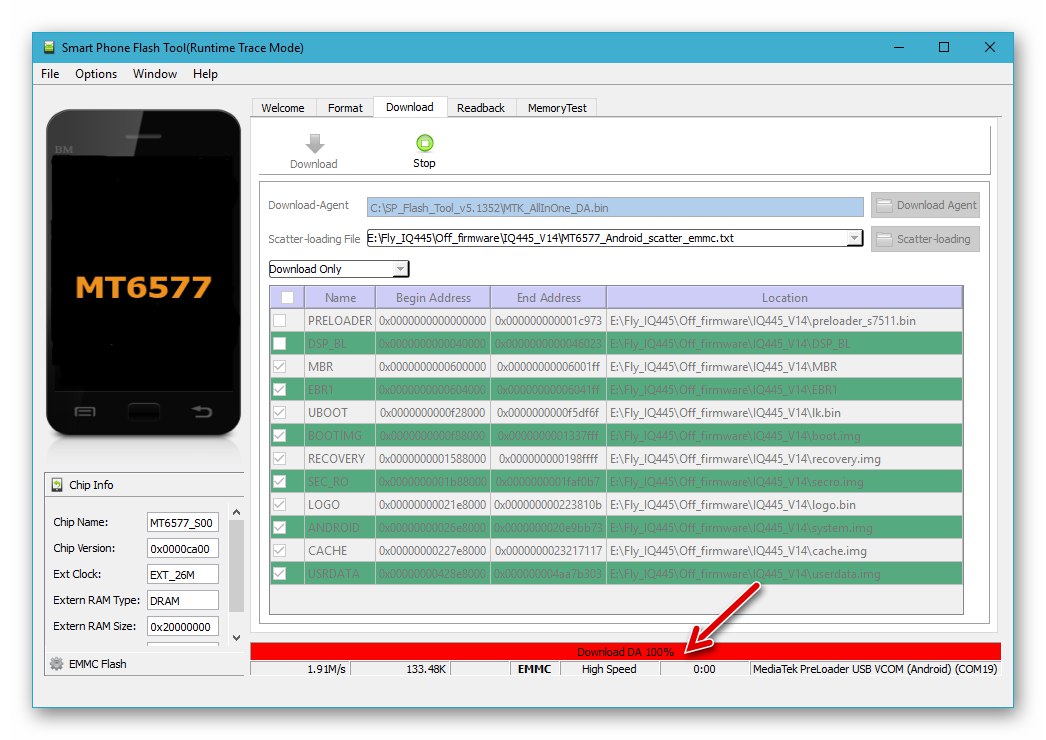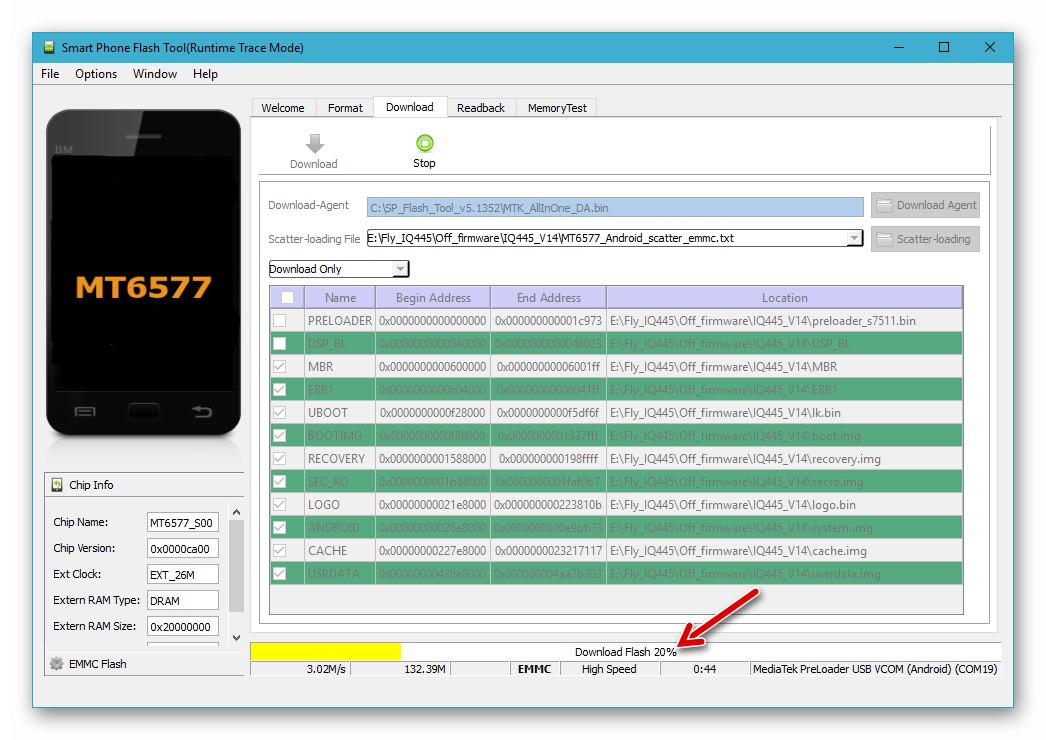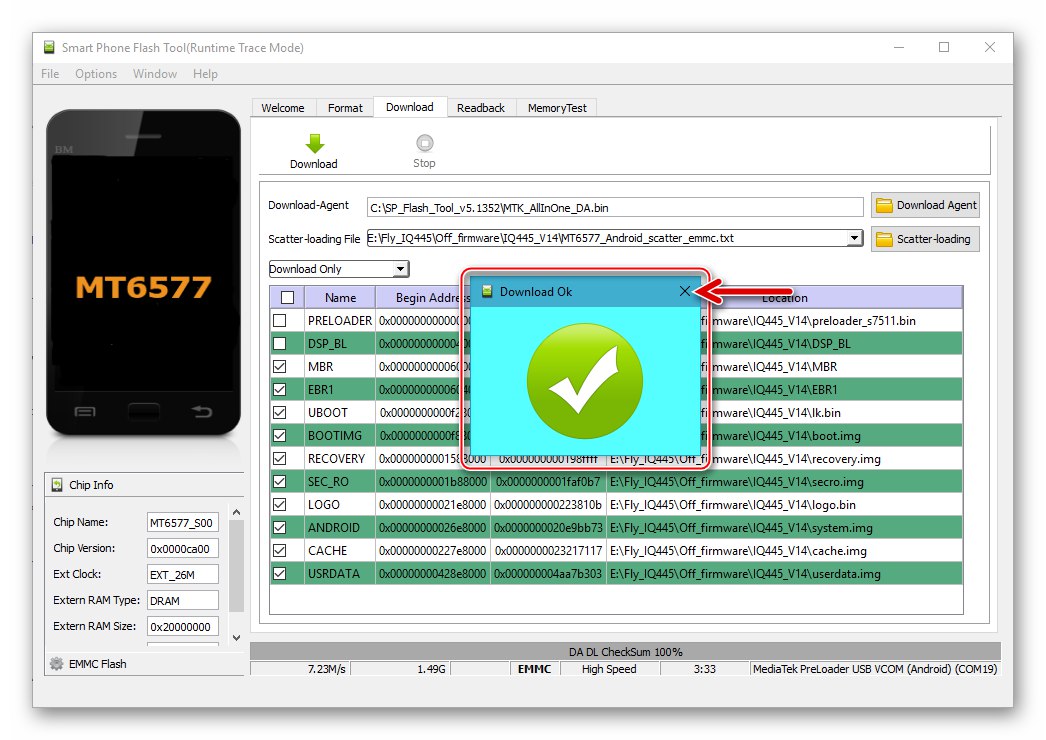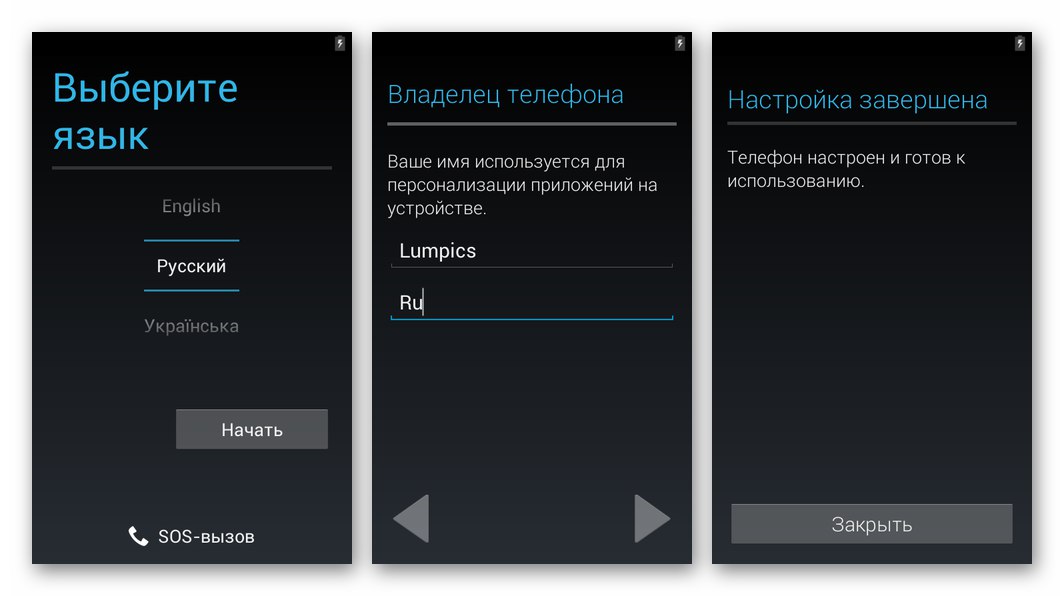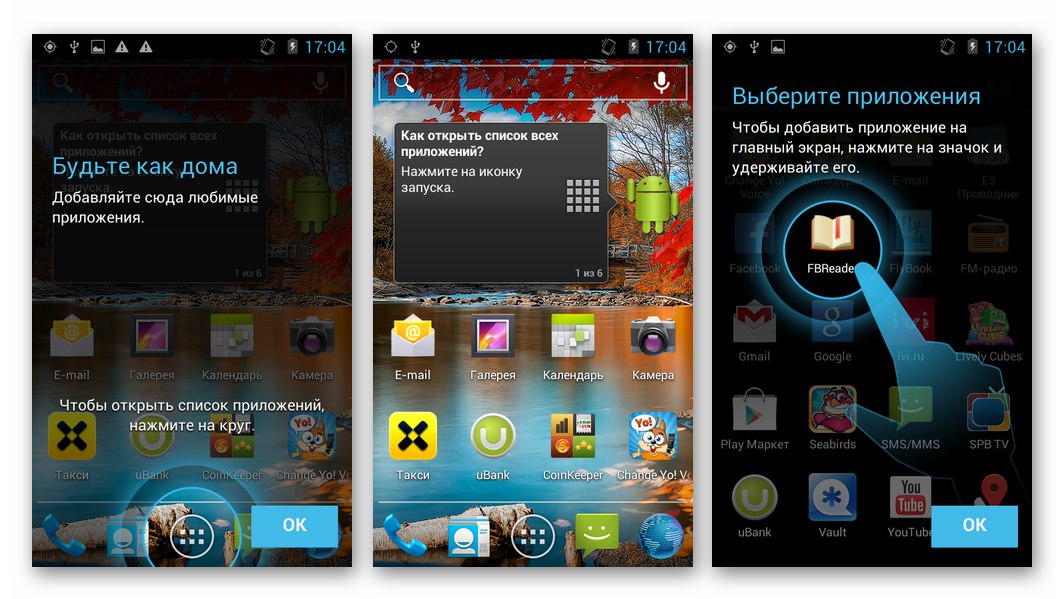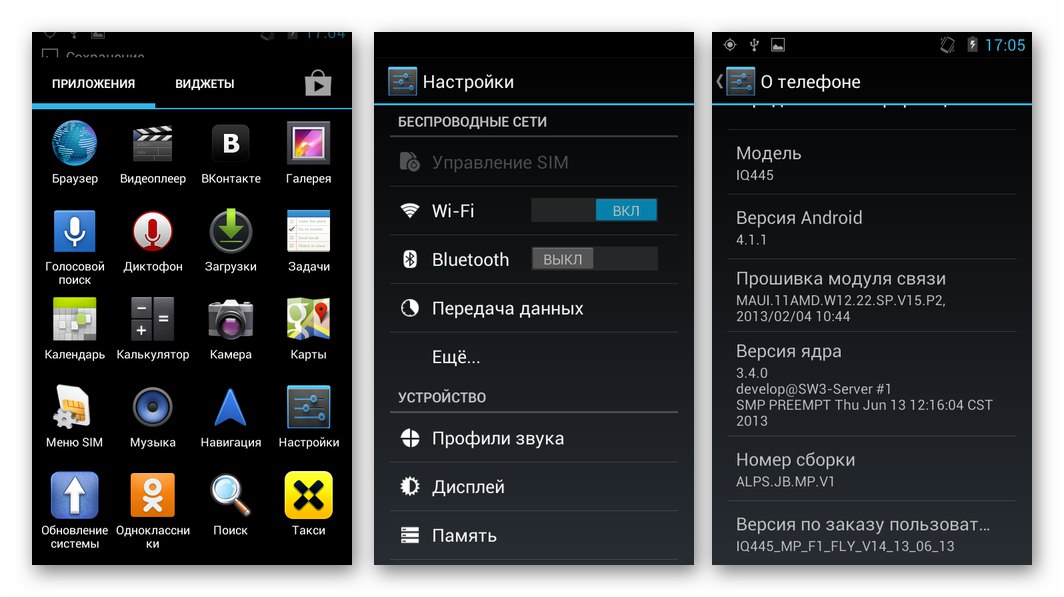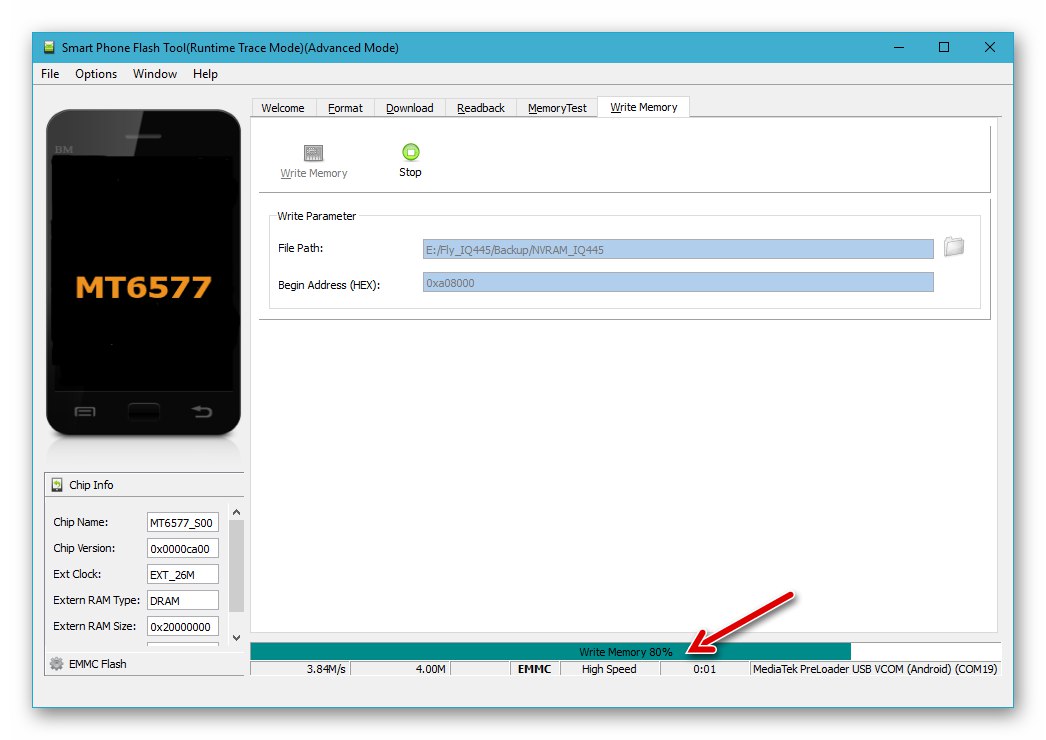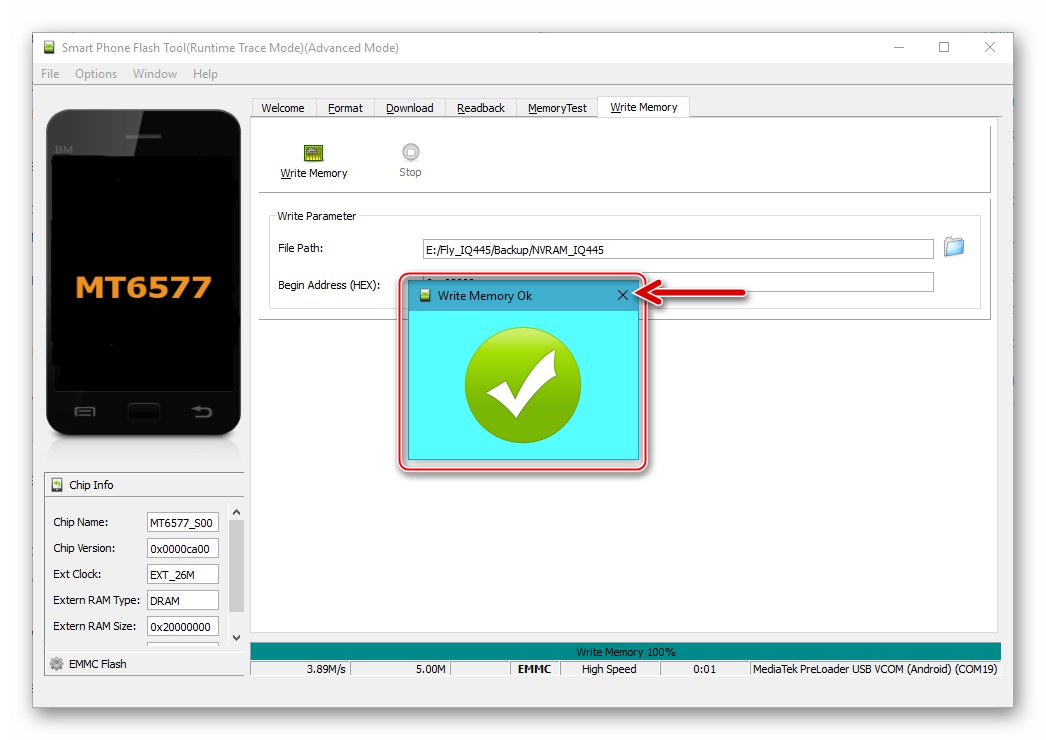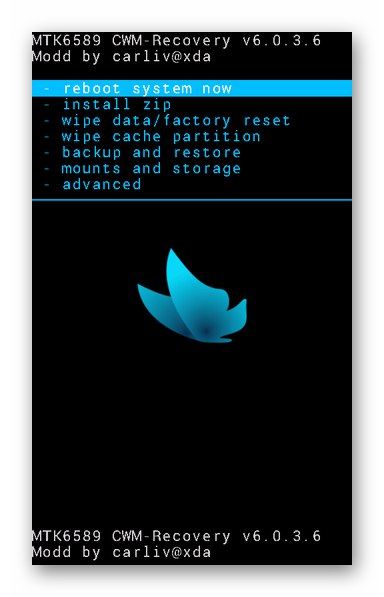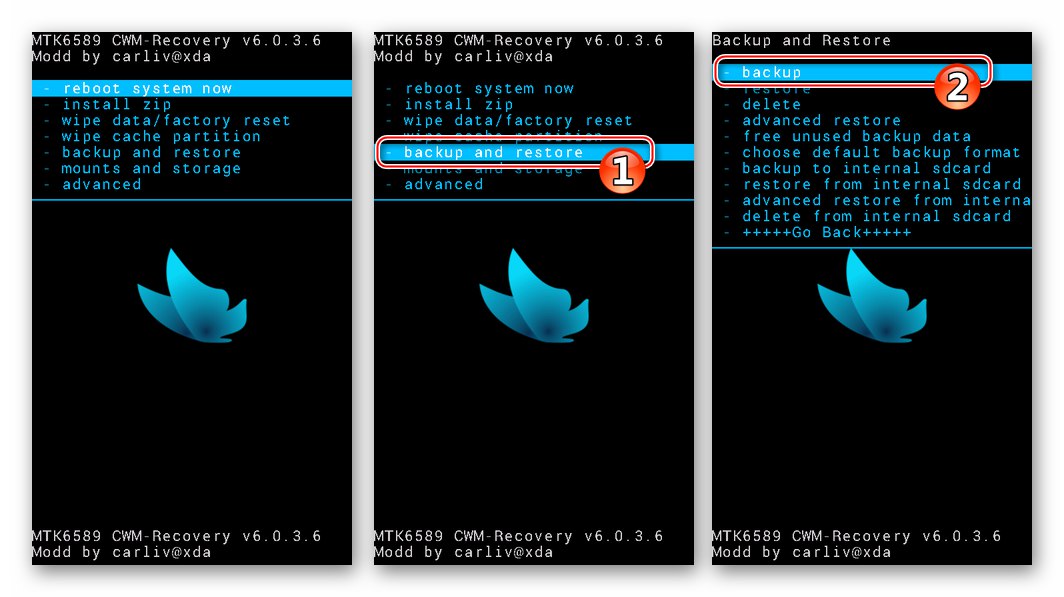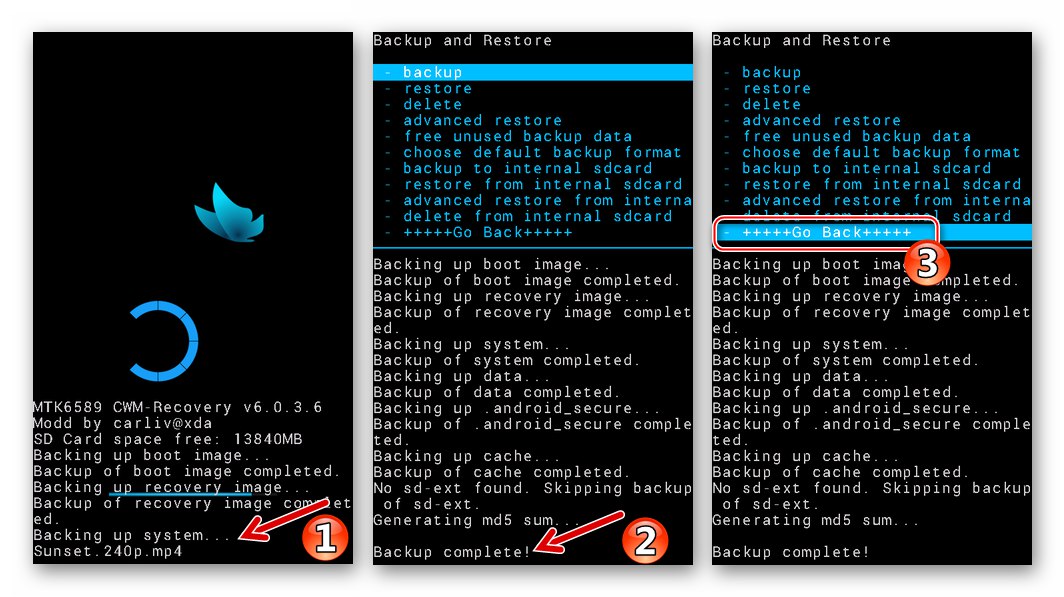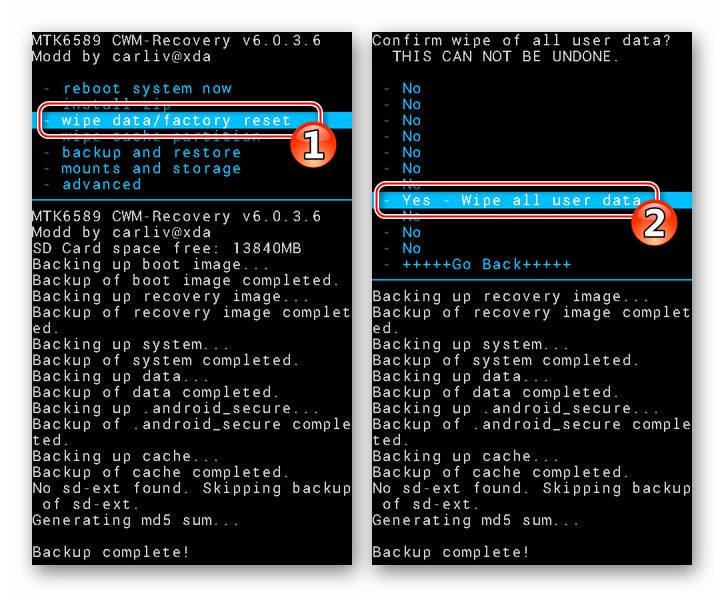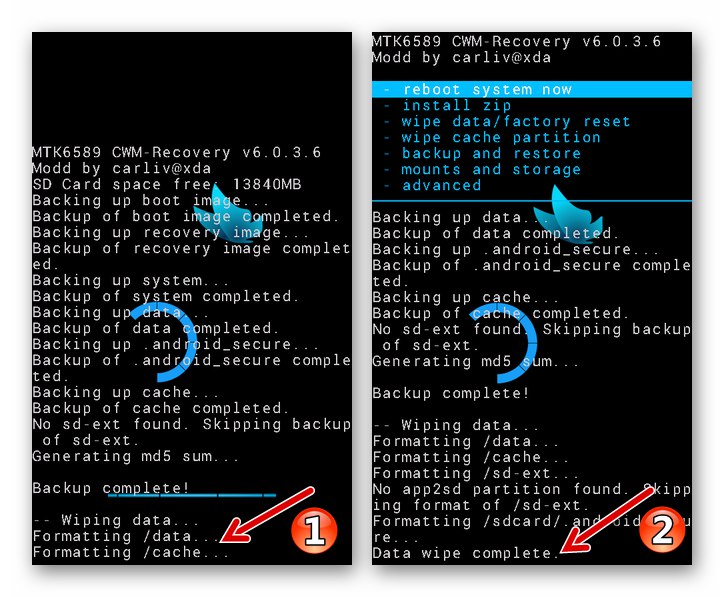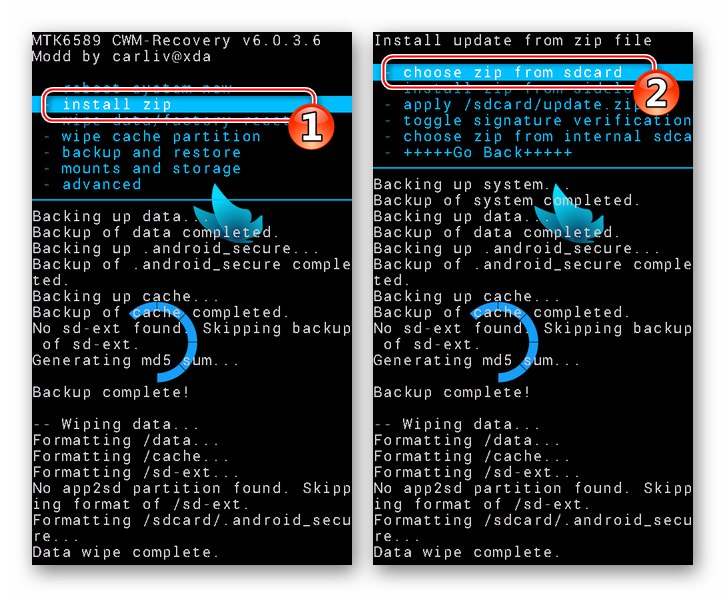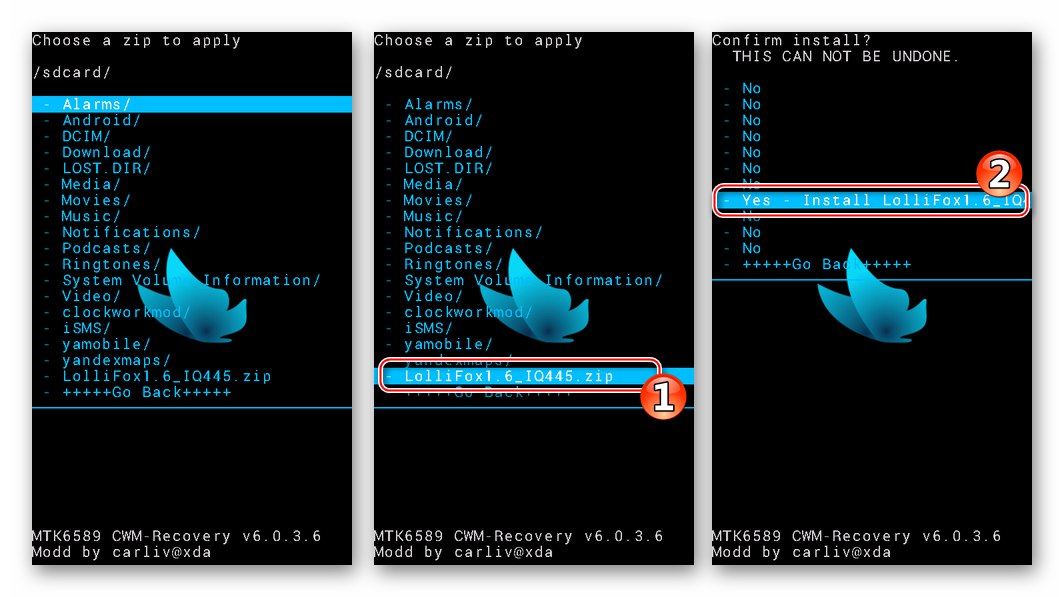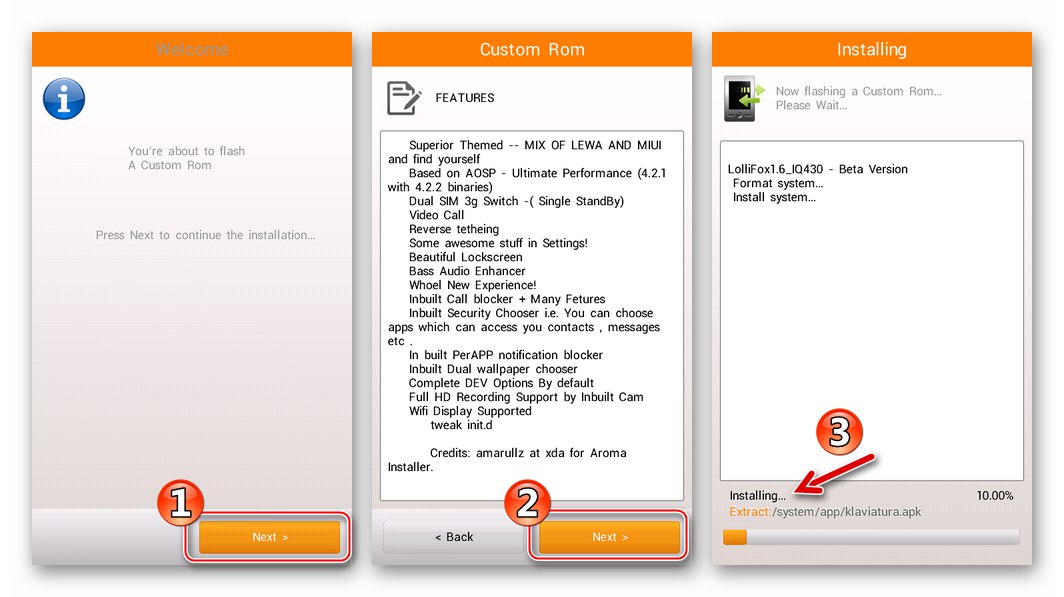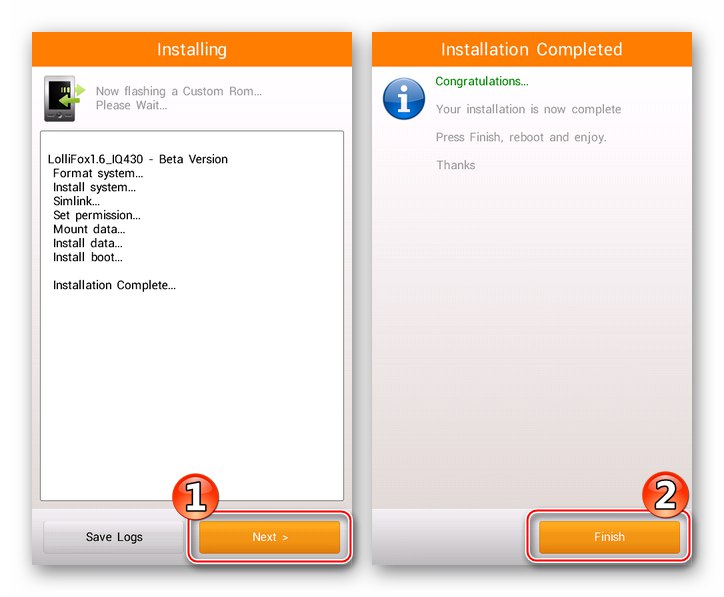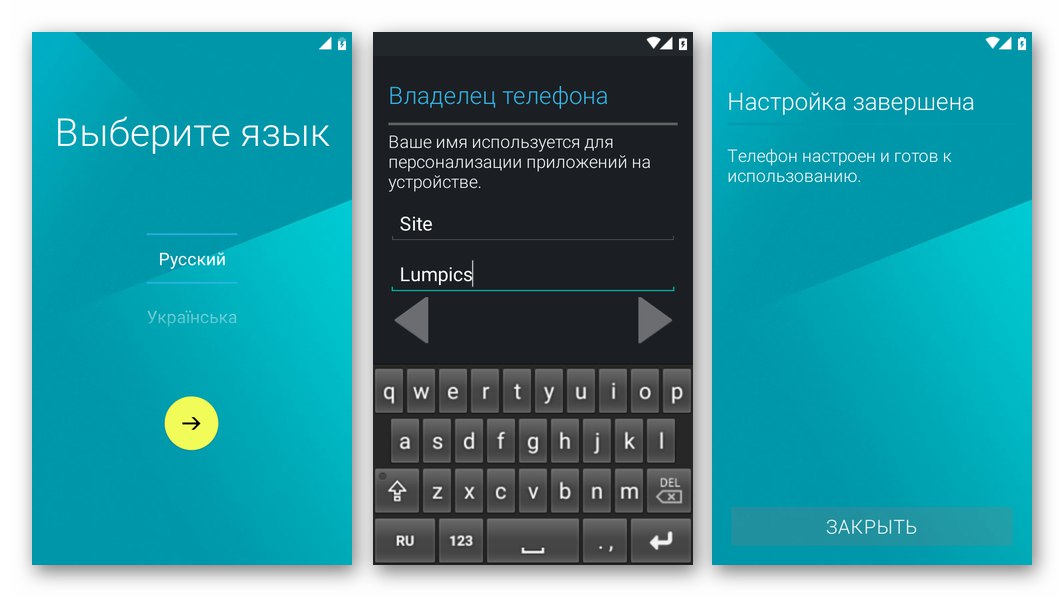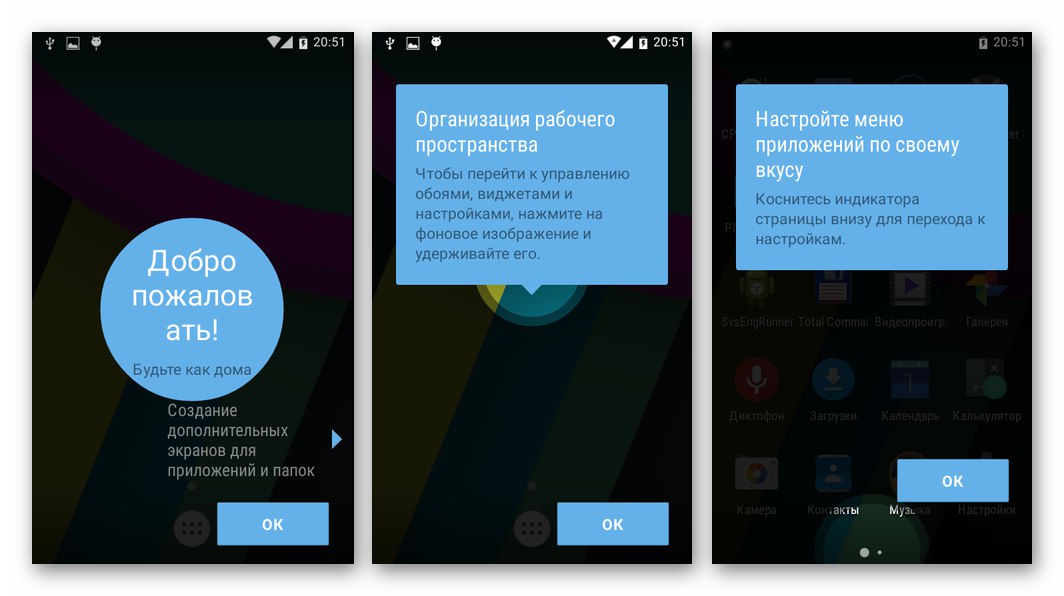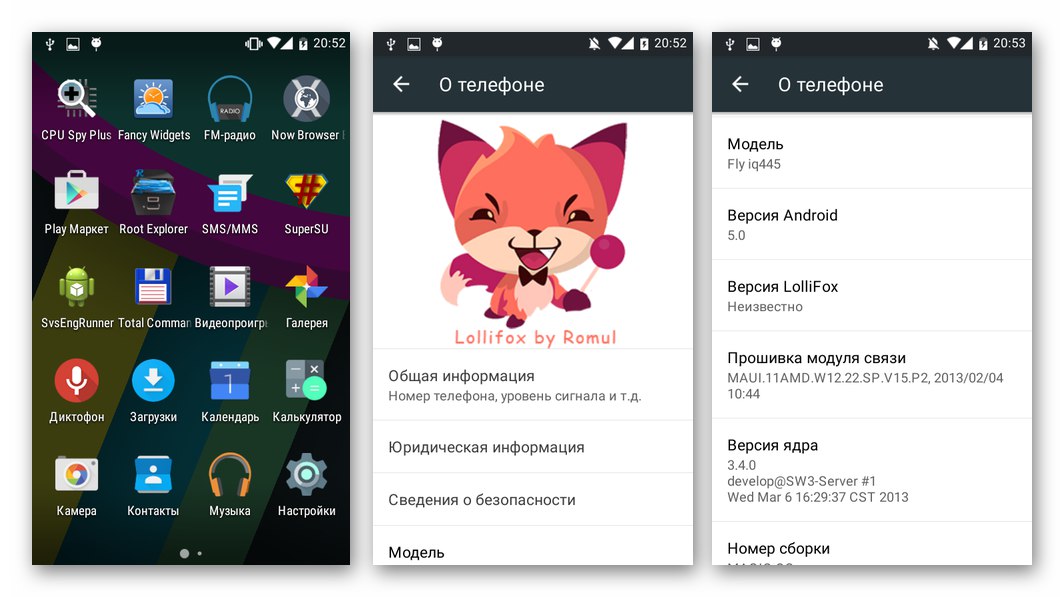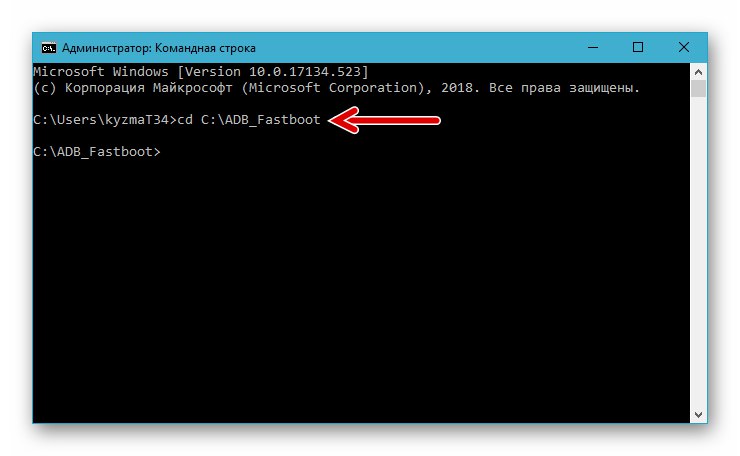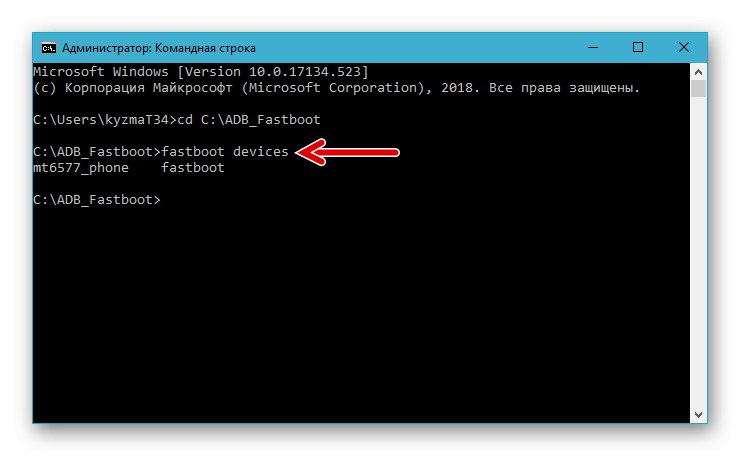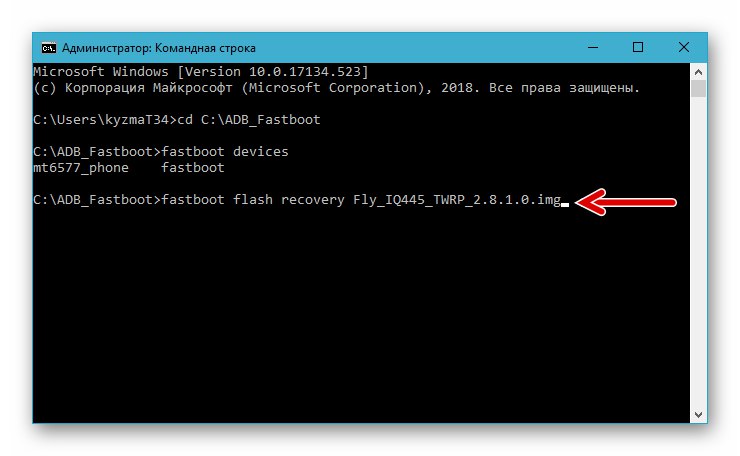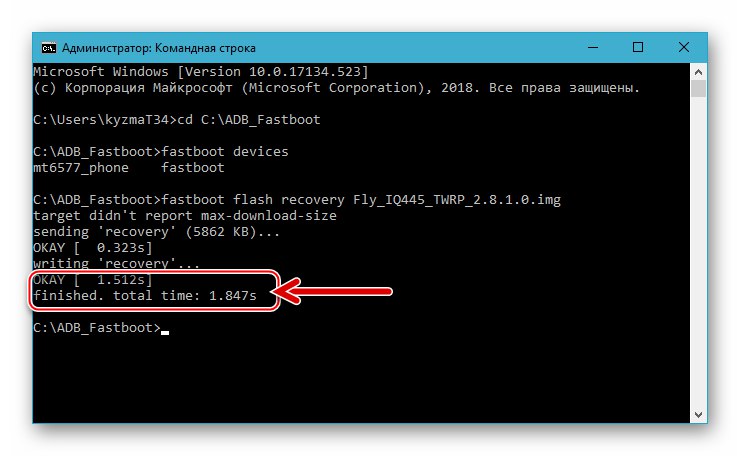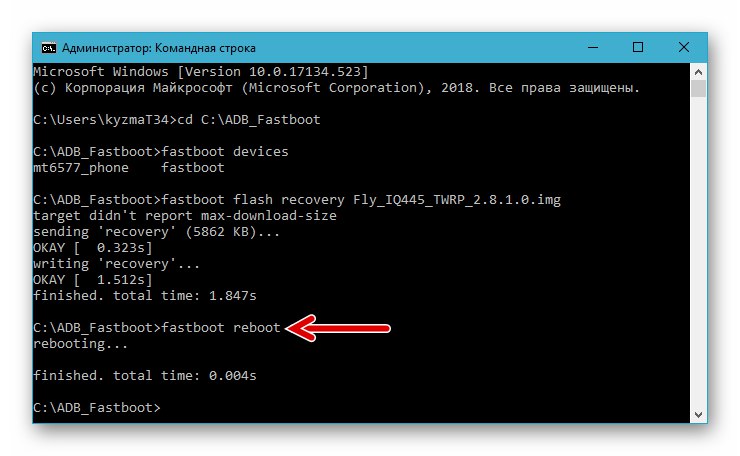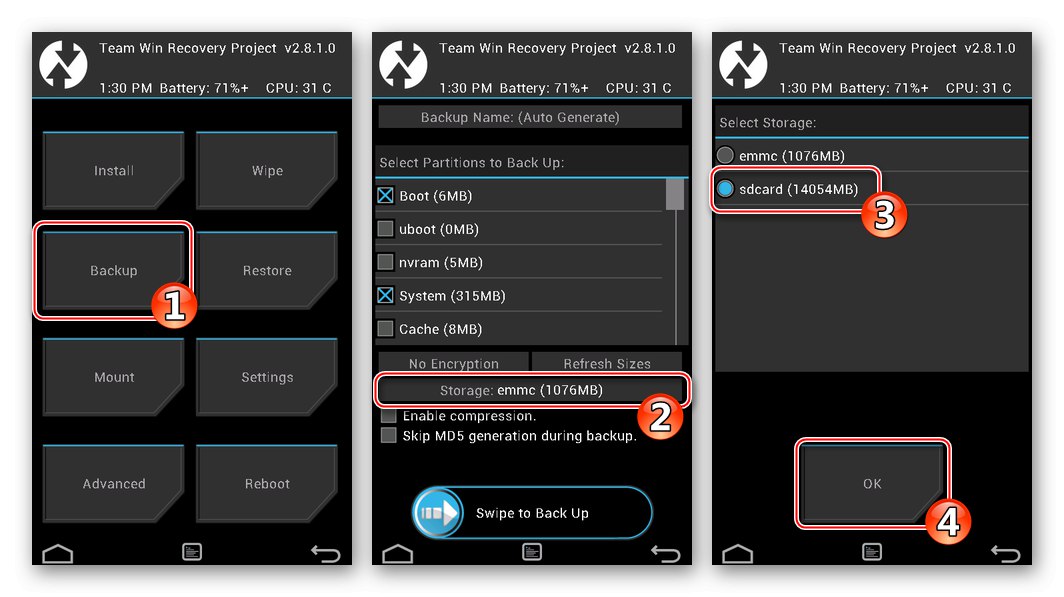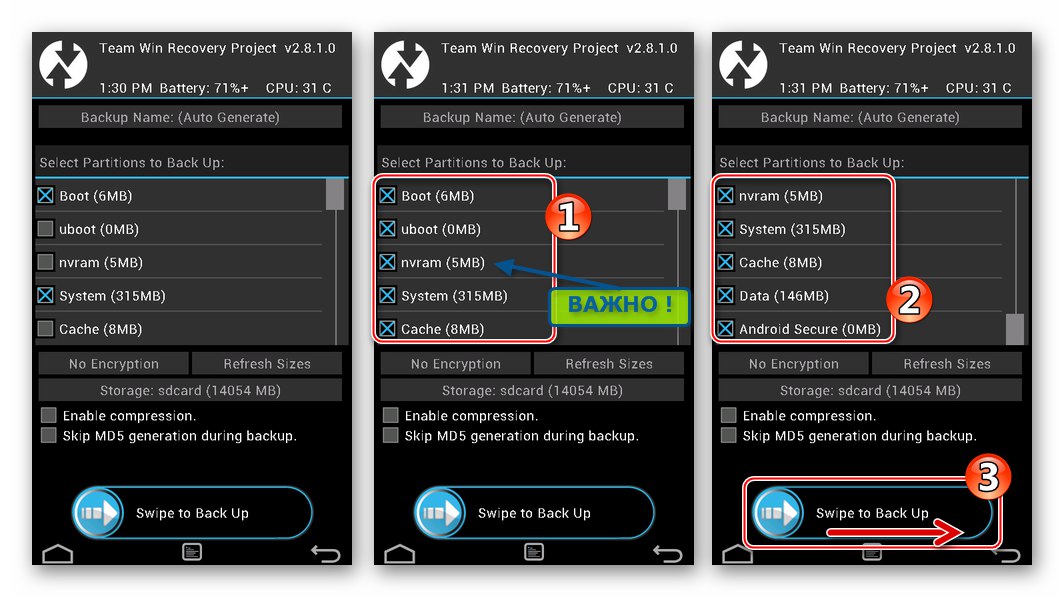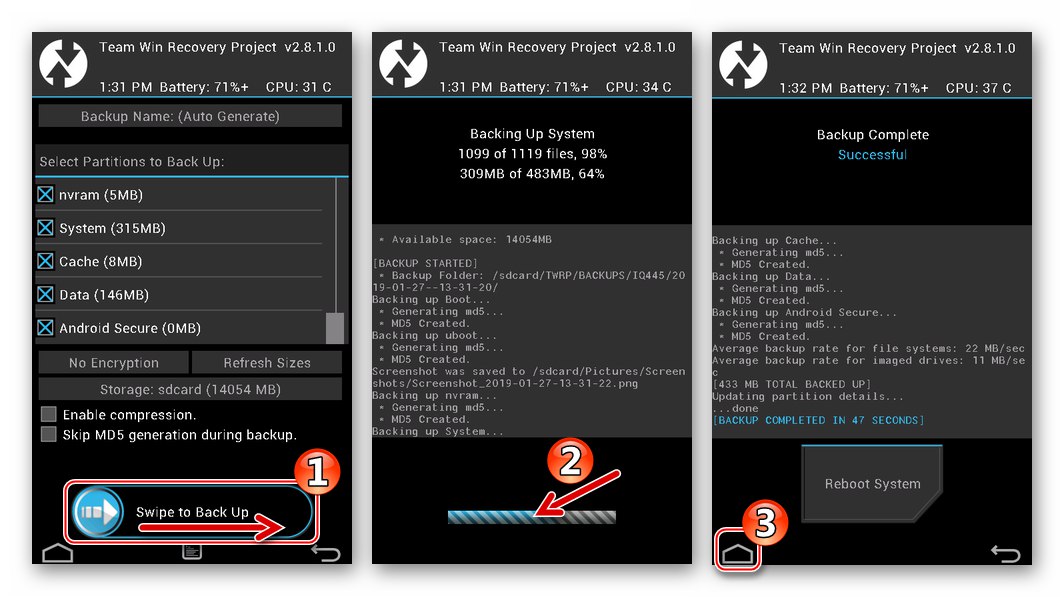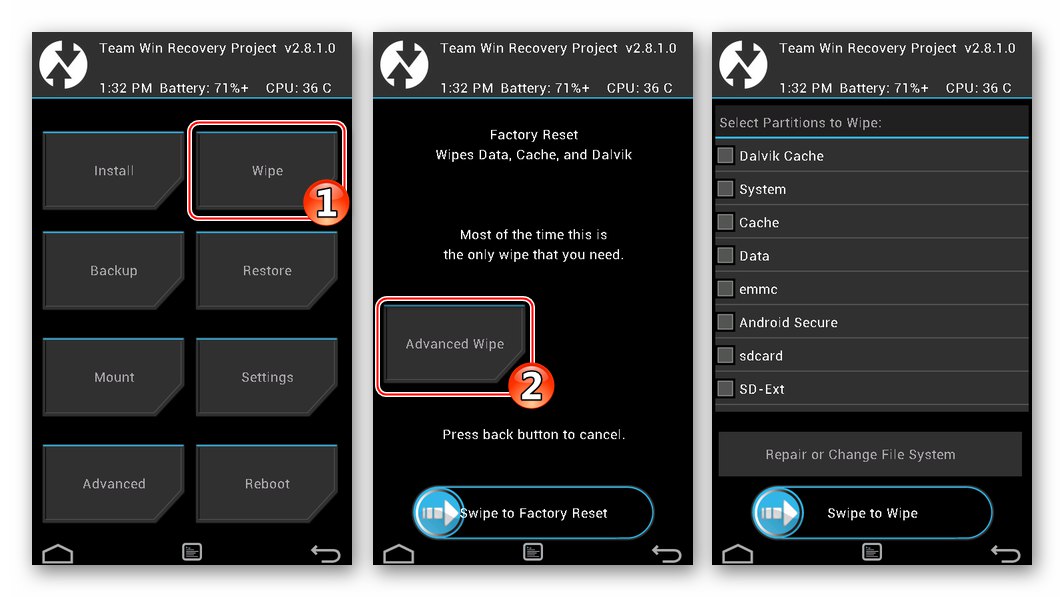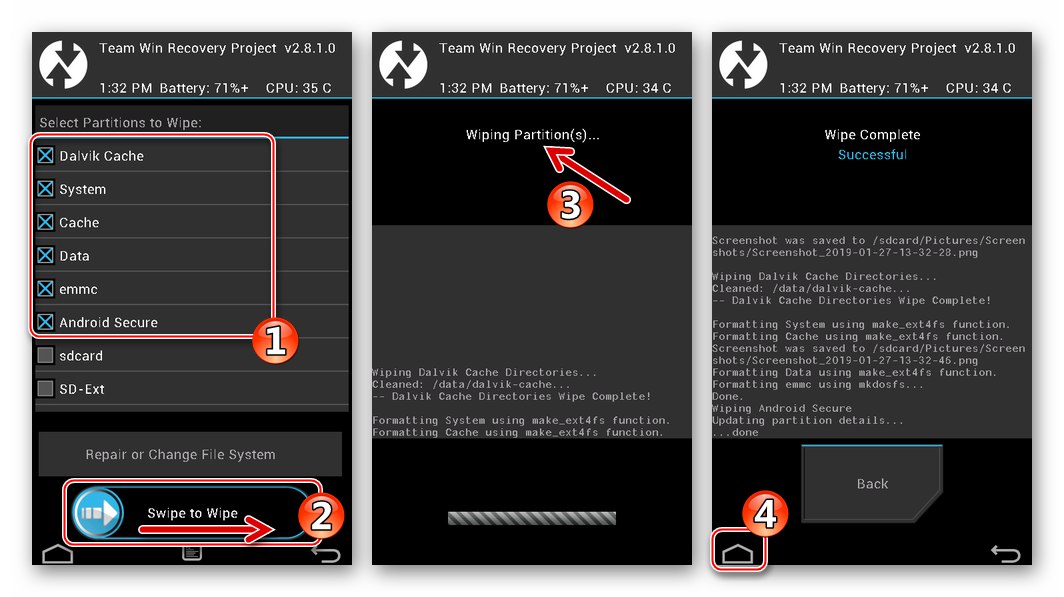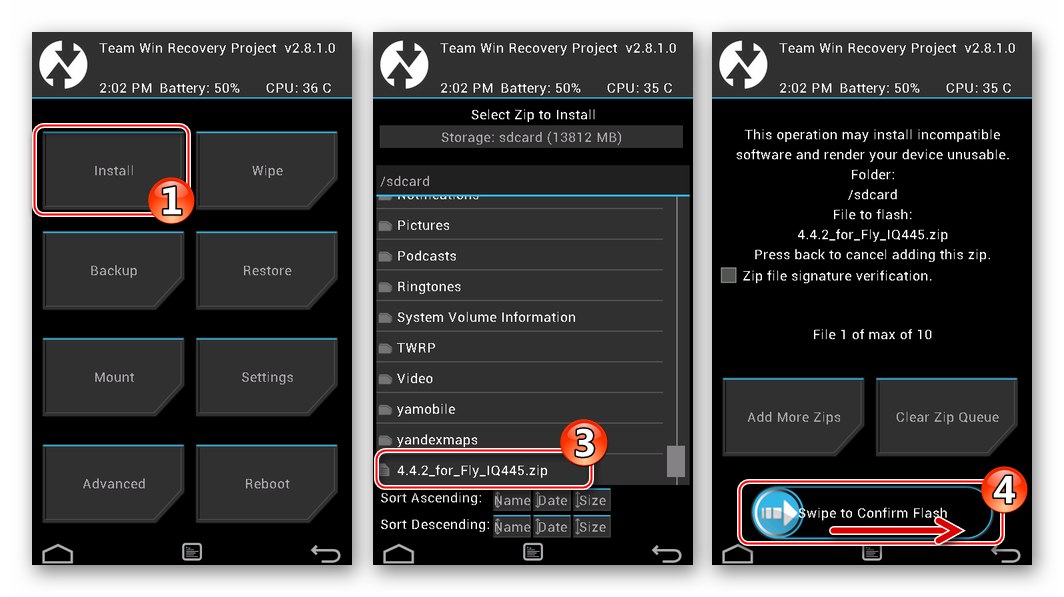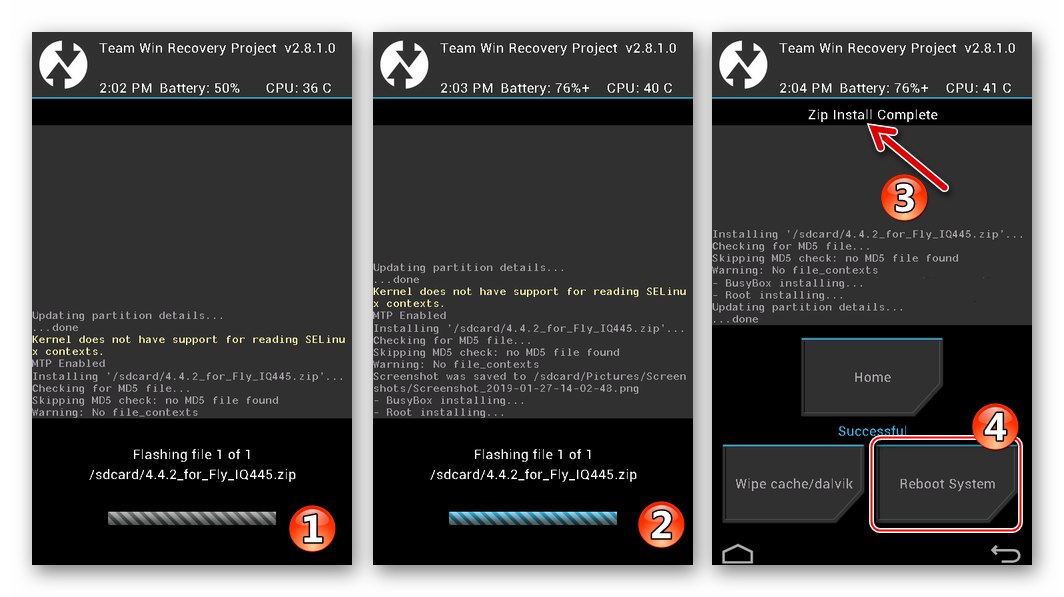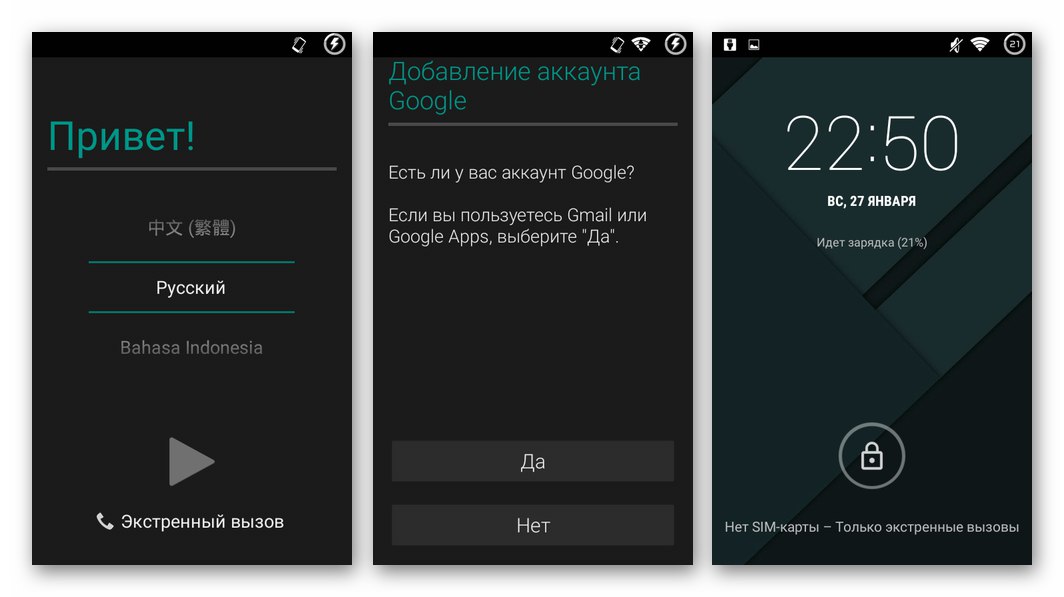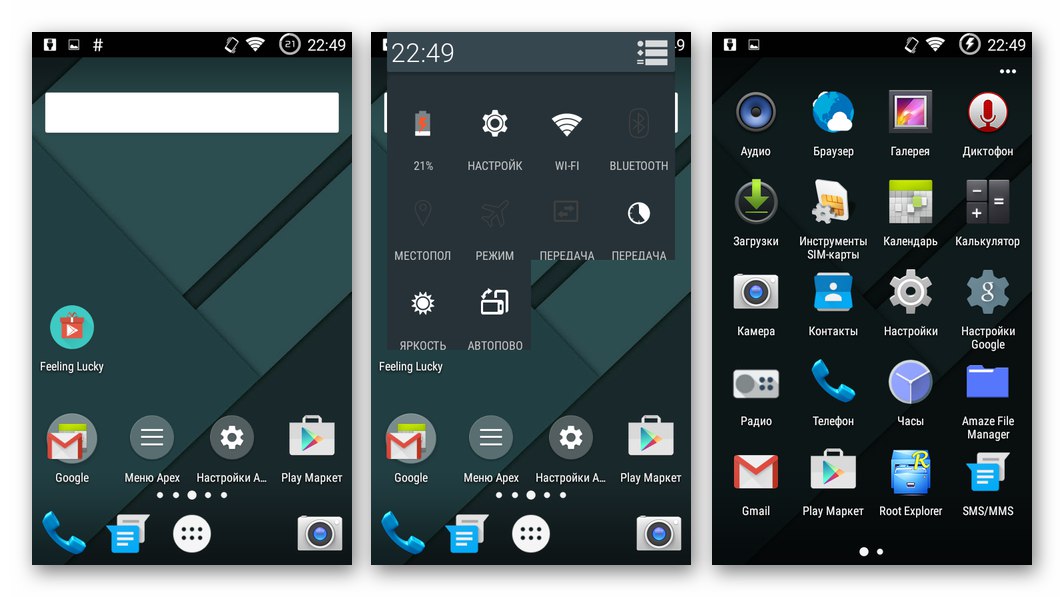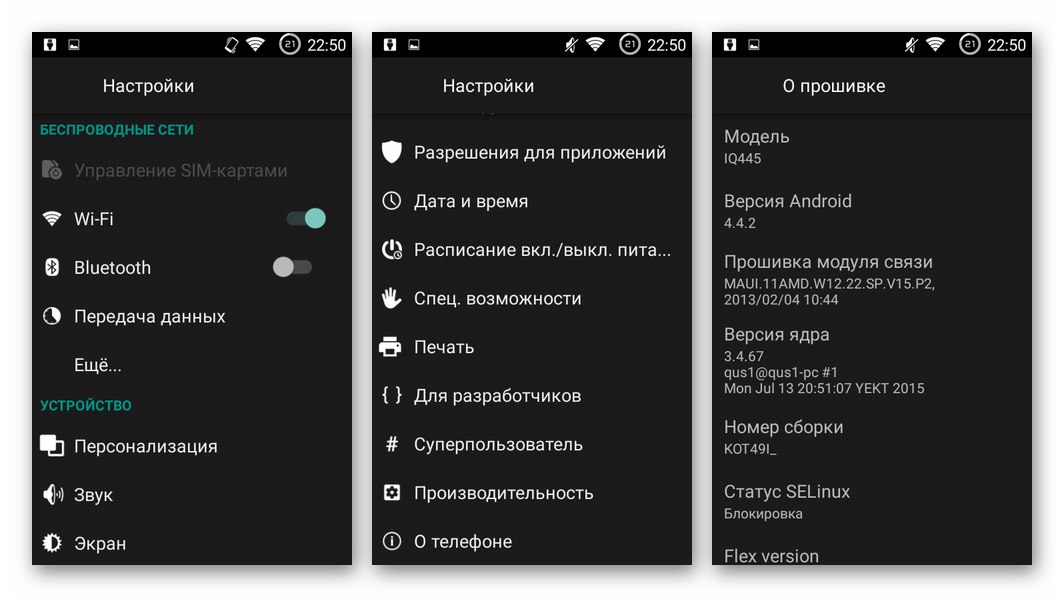Většina majitelů smartphonu Fly IQ445 Genius alespoň jednou přemýšlela nebo alespoň slyšela o možnosti opětovné instalace OS Android v zařízení, aby obnovila jeho funkčnost, rozšířila funkčnost a zavedla jakákoli vylepšení systémového softwaru. V tomto článku se zabýváme nástroji a metodami pro blikání tohoto modelu, které jsou k dispozici pro použití prakticky jakýmkoli uživatelem, včetně těch, kteří nemají zkušenosti s prací se systémovým softwarem mobilních zařízení.
Zasahování do systémového softwaru Fly IQ445, i když se řídí ověřenými pokyny, je pro zařízení potenciálně nebezpečným postupem! Odpovědnost za jakékoli výsledky implementace doporučení z článku, včetně negativních, nese výhradně uživatel smartphonu Android, který provádí firmware!
Výcvik
Vzhledem k průměrné spolehlivosti systémového softwaru Fly IQ445 (havárie systému jsou zcela běžné) by nejlepším řešením pro jeho majitele bylo mít vše potřebné pro firmware „po ruce“, tj. Dostupné na disku počítače, který bude sloužit jako nástroj pro manipulaci s telefonem ... Předběžná implementace následujících přípravných kroků vám mimo jiné umožní přeinstalovat Android na mobilní zařízení kdykoli rychle a bez problémů pomocí všech metod navrhovaných v článku.

Instalace ovladačů
Software, který umožňuje provádět operace s přepisováním paměťových částí zařízení Android, jakož i související manipulace, vyžaduje ovladače pro specializované režimy připojení mobilního zařízení, aby mohl efektivně vykonávat své funkce.
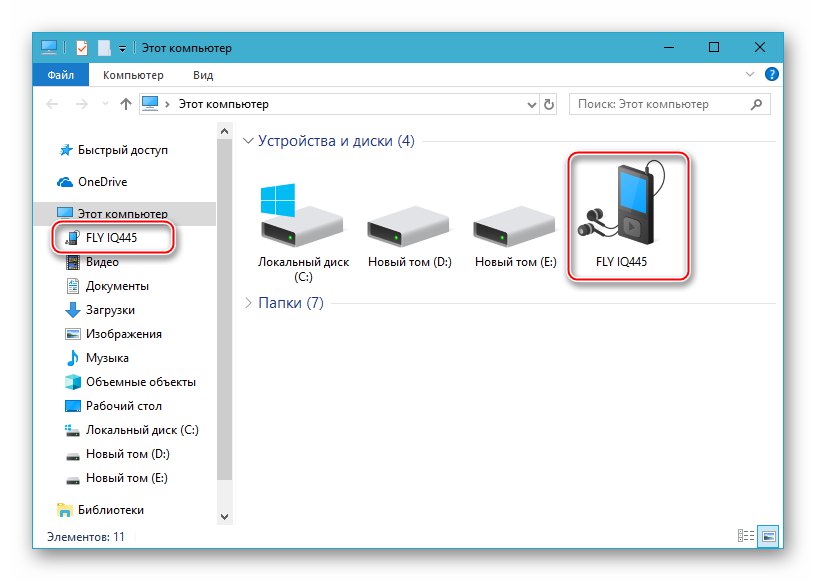
Přečtěte si také: Instalace ovladačů pro firmware Android
V případě modelu Fly IQ445 lze potřebné součásti integrovat do systému pomocí automatického instalačního programu, který přináší do počítače univerzální ovladače pro všechny provozní režimy mobilního zařízení.
Stáhněte si automatický instalační program pro blikající smartphone Fly IQ445
- Deaktivujte možnost ověřit digitální podpis ovladačů v systému Windows.
![Fly IQ445 deaktivuje ověření digitálního podpisu ovladačů před instalací komponent pro firmware smartphonu]()
Více informací: Zakázat ověření digitálního podpisu ovladače
- Pomocí odkazu uvedeného před touto instrukcí si stáhněte disk počítače a spusťte soubor DriverInstall.exe.
- Klepněte na "Další" v okně instalačního programu s výzvou k výběru instalační cesty.
- Pak "Nainstalujte" v následujícím.
- Kliknutím na tlačítko potvrďte odpojení všech zařízení Mediatek od počítače "Ano" v okně požadavku.
- Počkejte na dokončení kopírování souborů - v okně spuštěné konzoly Windows se zobrazí oznámení o tom, co se děje.
- Klepněte na "Dokončit" v posledním okně instalačního programu a restartujte počítač. Tím je instalace ovladačů pro Fly IQ445 dokončena.
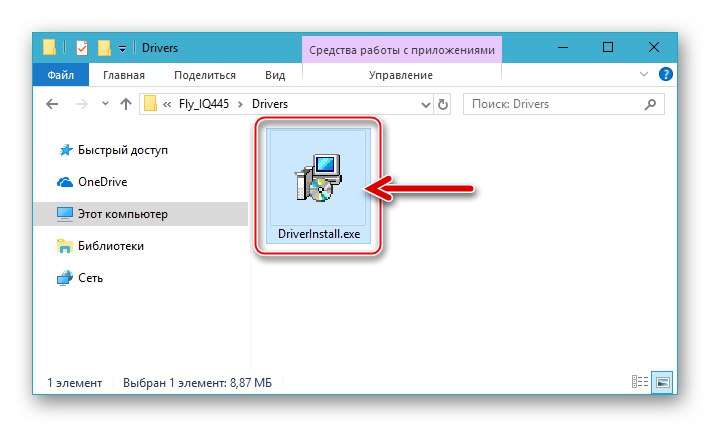
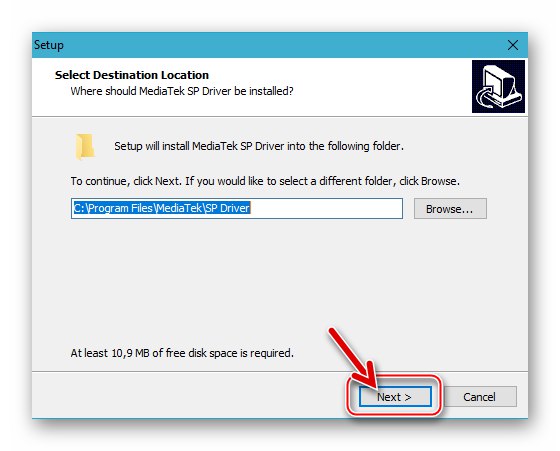
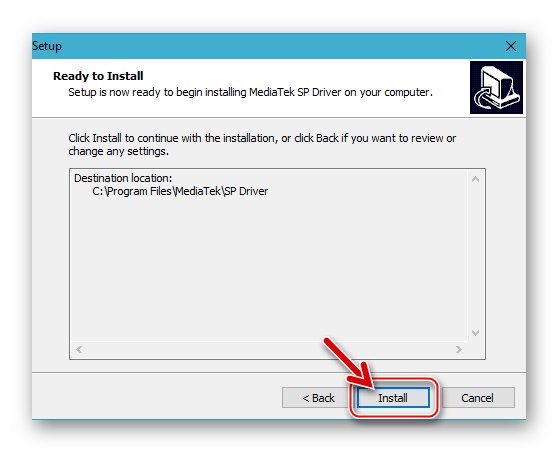
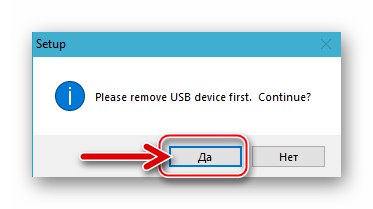
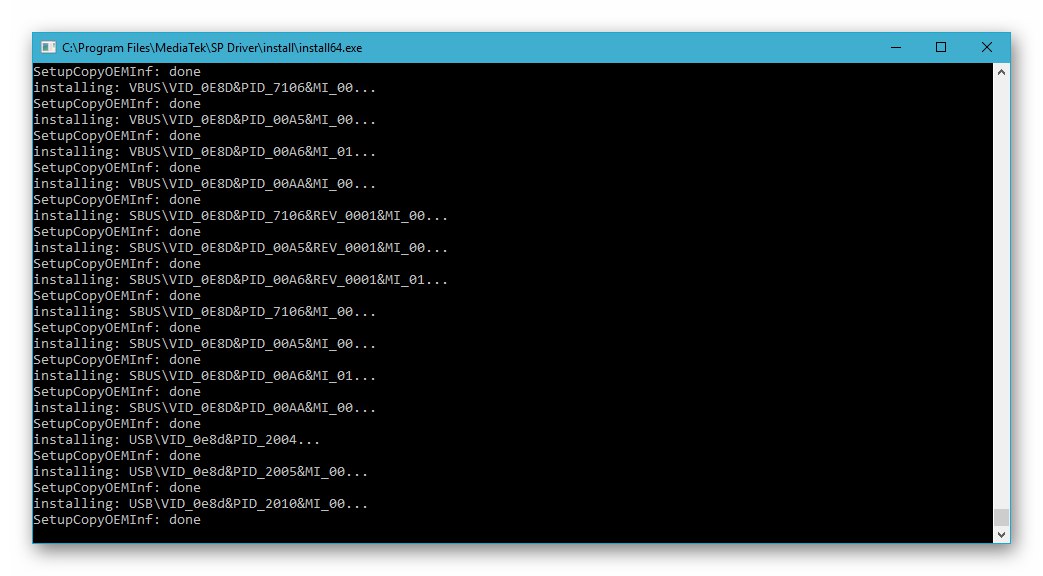
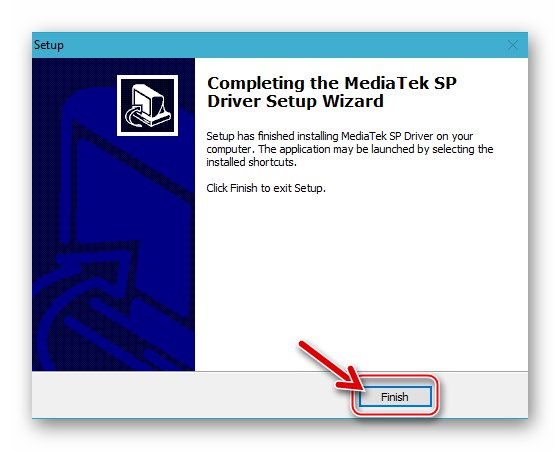
V případě problémů, tj. Když se zařízení převedené do výše uvedených režimů nezobrazí v "Správce zařízení" jak je uvedeno v popisu dalšího přípravného kroku, ručně nainstalujte ovladače z balíčku, který lze získat kliknutím na odkaz:
Stáhněte si ovladače (ruční instalace) pro blikající smartphone Fly IQ445
Režimy připojení
Otevřít "Správce zařízení" („DU“) Windows a poté připojte smartphone k počítači v jednom z níže uvedených režimů, přičemž zkontrolujte správnost instalace ovladače.
-
„MTK USB Preloader“ - toto je hlavní servisní režim, který funguje i na smartphonech, které nejsou načteny do systému Android a nelze je přenést do jiných států.
- Stačí připojit vypnutý smartphone k USB konektoru na počítači. Při párování vypnutého zařízení s počítačem, mezi zařízeními v sekci „Porty COM a LPT“ "Správce zařízení" položka by se měla objevit a poté zmizet „MediaTek PreLoader USB VCOM (Android)“.
- Pokud váš telefon počítač nerozpozná, zkuste následující. Vyjměte baterii ze zařízení a poté ji připojte k portu USB počítače. Dále zkratujte testovací bod na základní desce smartphonu. Jedná se o dva kolíky - měděné kruhy umístěné pod konektorem „SIM 1“... K jejich připojení je nejlepší použít pinzetu, ale jsou vhodné i jiné improvizované prostředky, například narovnaná kancelářská sponka. Po takové expozici "Správce zařízení" nejčastěji reaguje, jak je uvedeno výše, to znamená, že rozpozná zařízení.
![Telefon Fly IQ445 byl detekován ve správci zařízení v režimu firmwaru - MediaTek PreLoader USB VCOM (Android)]()
![Fly testovací bod IQ445 na základní desce smartphonu pro připojení k PC v režimu firmwaru]()
-
"Fastboot" - stav, pomocí kterého má uživatel možnost přepsat jednotlivé části systému paměti mobilního zařízení daty ze souboru obrazu umístěného na disku PC. Provádí se tedy instalace různých součástí systémového softwaru, zejména vlastní obnova. Přepnutí zařízení do režimu "Fastboot":
- Připojte vypnutý smartphone k počítači a poté stiskněte první tři hardwarové klávesy -„Vol +“, „Vol -“ a "Napájení"... Podržte tlačítka, dokud se v horní části obrazovky zařízení nezobrazí dvě položky Režim obnovení: Zvýšení hlasitosti a „Tovární režim: snížení hlasitosti“... Nyní stiskněte „Vol +“.
- Pomocí kláves hlasitosti umístěte improvizovanou šipku naproti položce „FASTBOOT“ a potvrďte přechod do režimu stisknutím „Vol -“... Obrazovka telefonu se nezmění, stále se zobrazuje nabídka režimu.
- „DU“ zobrazí v sekci zařízení přepnuté do režimu Fastboot "Telefon s Androidem" tak jako „Rozhraní zavaděče Android“.
![Nabídka režimů spuštění Fly IQ445 - stiskněte a podržte tři hardwarové klávesy smartphonu]()
![Fly IQ445 přepíná smartphone do režimu Fastboot]()
![Chytrý telefon Fly IQ445 je připojen k PC v režimu Fastboot a identifikován ve Správci zařízení]()
-
"ZOTAVENÍ" - prostředí pro zotavení, jehož prostřednictvím je možné vyrábět resetujte zařízení a vyčistěte jeho paměť, a v případě použití upravených (vlastních) verzí modulu - vytvoření / obnovení zálohy, instalace neoficiálního firmwaru a také provedení dalších akcí.
- Chcete-li získat přístup k obnovení, stiskněte současně všechny tři hardwarové klávesy na vypnuté jednotce Fly IQ445 a podržte je, dokud se v horní části obrazovky neobjeví dva nápisy.
- Dále postupujte podle klíče „Vol +“, v zobrazené nabídce vyberte "ZOTAVENÍ", klikněte "Napájení"... Pamatujte, že připojení telefonu, když na něm běží prostředí pro obnovení, k počítači, aby bylo možné získat přístup k systémovým oddílům zařízení Android, nemá v případě tohoto modelu smysl.
![Fly IQ445 zahajuje tovární nebo vlastní obnovu na smartphonu]()
Záloha
Zajištění bezpečnosti uživatelských dat, která budou vymazána z paměti flash Fly IQ445, spočívá výhradně na vlastníkovi zařízení. K zálohování informací se používá široká škála metod a nástrojů, nejúčinnější z nich jsou popsány v následujícím článku:
Více informací: Jak vytvořit zálohu zařízení Android před blikáním

Při zvažování, jak nainstalovat OS zařízení dále do materiálu, se zaměříme na postupy pro vytvoření zálohy jedné z nejdůležitějších oblastí paměti zařízení - „NVRAM“, stejně jako systém jako celek (při použití vlastní obnovy). V pokynech k provedení firmwaru pomocí různých metod jsou uvedena konkrétní opatření, která je třeba provést, aby bylo možné obnovit systémový software v kritických situacích - neignorujte jejich implementaci!
Kořenová práva
Pokud z jakéhokoli důvodu, například vytvoření zálohy pomocí samostatných nástrojů nebo odebrání systémových aplikací v oficiálním prostředí firmwaru, potřebujete oprávnění Superuser, lze je snadno získat pomocí nástroje KingoRoot.
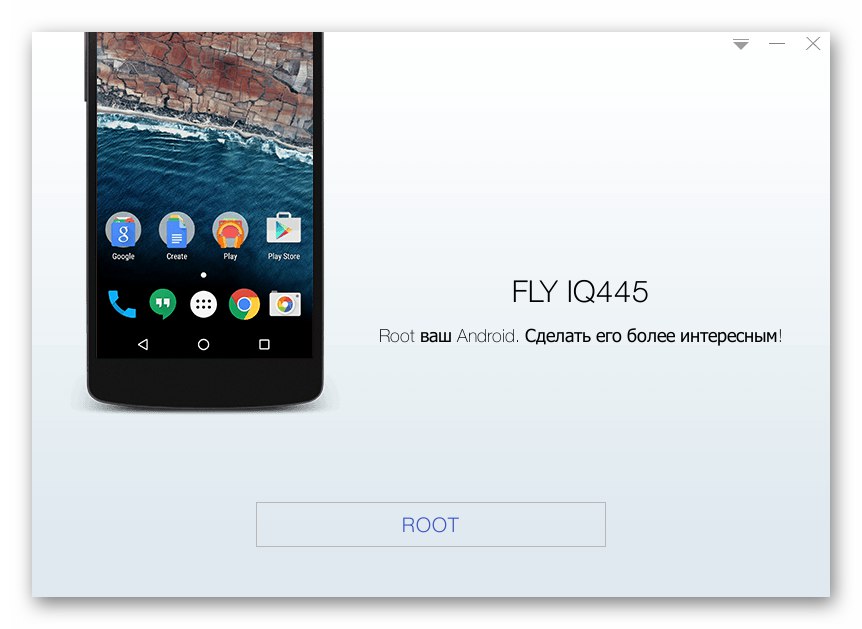
Kroky, které musíte dodržet při rootování Fly IQ445 se spuštěním jakékoli oficiální verze Androidu, jsou popsány v článku na následujícím odkazu.
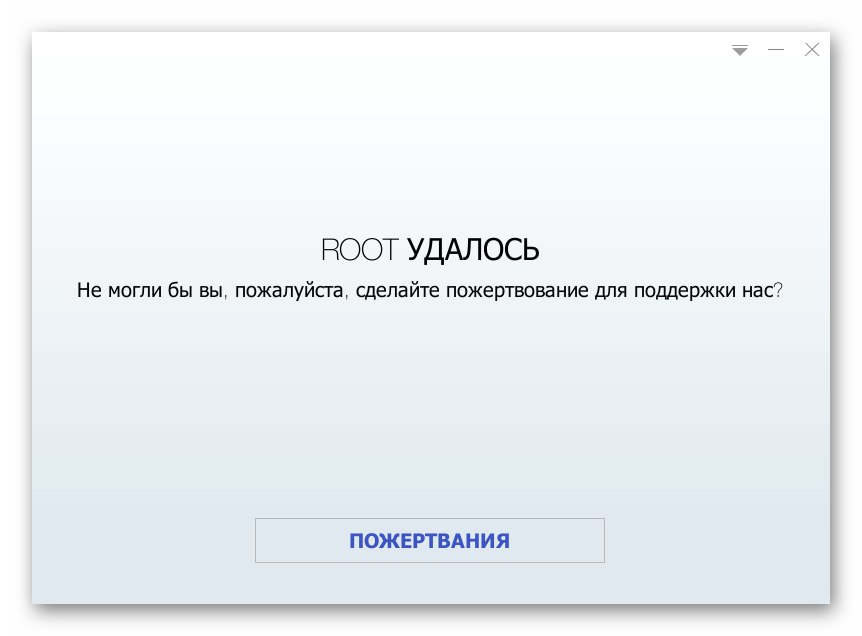
Jak získat oprávnění Superuser pro Android pomocí Kingo Root
Software
Při manipulaci se systémovým softwarem telefonu může být zapojeno několik softwarových nástrojů, z nichž každý umožňuje dosáhnout konkrétního cíle.

Doporučujeme předem vybavit počítač následujícím softwarem.
SP FlashTool pro zařízení MTK
Univerzální nástroj určený k provádění řady operací se systémovým softwarem zařízení založených na procesorech Mediatek a se systémem Android. Nejnovější verze nástroje nejsou vhodné pro blikání dotyčného modelu smartphonu, v příkladech níže je použita sestava v5.1352... Stáhněte si archiv s touto verzí nástroje SP Flash Tool z níže uvedeného odkazu a poté jej rozbalte na disk počítače.
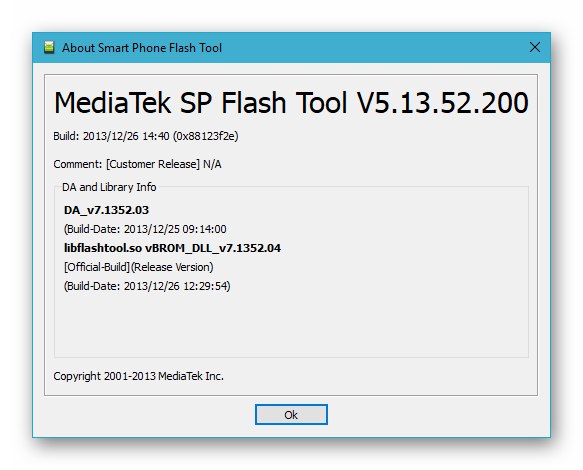
Stáhněte si SP Flash Tool v5.1352 pro blikající smartphone Fly IQ455
Abyste pochopili obecné principy aplikace FlashTool, můžete si přečíst následující článek:
Více informací: Jak flashovat zařízení Android pomocí nástroje SP Flash
ADB a Fastboot
Nástroje konzoly ADB a Fastboot bude vyžadováno k integraci upravených prostředí pro obnovení do smartphonu a lze je také použít k jiným účelům.

Přečtěte si také: Jak flashovat telefon nebo tablet přes Fastboot
Stáhněte si následující balíček a rozbalte jej. ADB a Fastboot, stejně jako výše popsaný Flashstool, nevyžadují instalaci, stačí umístit adresář s jejich minimální sadou do kořenového adresáře systémového disku.

Stáhněte si ADB a Fastboot pro práci se systémovým softwarem smartphonu Fly IQ445 Genius
Firmware
Chcete-li zvolit správný nástroj a metodu pro blikání Fly IQ445, musíte se po všech manipulacích rozhodnout o výsledku, kterého musíte dosáhnout. Tři níže navržené nástroje vám umožní krok za krokem nainstalovat oficiální firmware, to znamená vrátit smartphone do stavu z výroby (obnovit software, aby fungoval), a poté přepnout na jednu z vlastních úprav operačního systému Android nebo vlastního firmwaru.

Metoda 1: SP FlashTool
Pokud potřebujete obnovit softwarovou část Fly IQ445 do stavu out-of-the-box nebo vrátit model do použitelného stavu po havárii Android OS, což může být výsledkem například neúspěšných experimentů s vlastním firmwarem, proveďte úplné přepsání oblastí systémové paměti. Pomocí aplikace SP FlashTool je tento úkol snadno vyřešen.

Balíček s oficiálním Androidem nejnovější verze nabízené výrobcem V14obsahující obrazový soubor pro přenos do paměti telefonu přes FlashTool lze stáhnout z odkazu:
Stáhněte si oficiální firmware V14 smartphonu Fly IQ445 pro instalaci pomocí nástroje SP Flash
- Rozbalte archiv získaný z výše uvedeného odkazu obrázky mobilního operačního systému a dalších potřebných souborů do samostatné složky.
- Spusťte FlashTool otevřením souboru flash_tool.exenachází se v adresáři programu.
- Určete aplikaci s cestou k souboru scatter z adresáře získaného rozbalením archivu s oficiálním firmwarem. Kliknutím na tlačítko "Načítání scatteru", otevřete okno pro výběr souboru. Poté pokračujte po cestě, kde se nachází MT6577_Android_scatter_emmc.txt, vyberte tento soubor a klikněte na "Otevřeno".
- I když se Fly IQ445 nespustí v systému Android, vytvořte zálohu oddílu „NVRAM“ jeho paměť, která obsahuje identifikátory IMEI a další informace, které zajišťují provozuschopnost bezdrátových sítí v zařízení:
- Přepnout na kartu "Číst pozpátku" v nástroji Flash klikněte na "Přidat".
- Poklepejte na řádek, který se zobrazí v hlavním poli okna aplikace.
- Určete cestu k uložení budoucího výpisu oddílu „NVRAM“, pojmenujte soubor a stiskněte "Uložit".
- Do polí dalšího okna zadejte adresu počátečního bloku a délku oblasti paměti, která se má číst, a poté stiskněte "OK":
„Počáteční adresa“ —
0xa08000;
"Délka" —0x500000. - Klepněte na "Číst pozpátku" a připojte vypnutý Fly IQ445 k počítači.
- Čtení dat ze zařízení a vytvoření záložního souboru je velmi rychlé. Postup končí zobrazením okna „Readback Ok“ - zavřete jej a odpojte telefon od počítače.
![Prohlédněte si záložku ReadQ IQ445 v nástroji SP Flash a vytvořte zálohu NVRAM]()
![Fly IQ445 SP Flash Tool přejde k definování parametrů vytvořené zálohy]()
![Fly IQ445 výběr cesty pro uložení a název zálohy NVRAM vytvořené pomocí nástroje SP Flash]()
![Fly IQ445 SP Flash Tool určující adresu počátečního bloku a délku při vytváření zálohy NVRAM]()
![Fly IQ445 SP Flash Tool začne při vytváření zálohy číst data z paměti zařízení - tlačítko Číst zpět]()
![Fly IQ445 SP Flash Tool, čtení dat z oblasti NVRAM a vytvoření zálohy dokončeno]()
- Nainstalujte oficiální firmware:
- Zpět na kartu "Stažení"zrušte zaškrtnutí políček „PŘEDKLÁDATEL“ a „DSP_BL“ od známek.
- Poté, co se ujistíte, že se okno nástroje Flash Tool shoduje s oknem na níže uvedeném snímku obrazovky, klikněte na tlačítko "Stažení".
- Připojte smartphone ve vypnutém stavu k počítači. Jakmile to program „uvidí“, začne přepisování paměťových sekcí Fly IQ445.
- Počkejte na konec firmwaru a sledujte, jak se stavový řádek vyplňuje žlutě.
- Po zobrazení okna s oznámením o úspěšném dokončení postupu - „Stáhnout v pořádku“, zavřete jej a odpojte mobilní zařízení od kabelu připojeného k počítači.
![Fly IQ445 Official OS firmware via SP Flash Tool - Download tab - zrušte zaškrtnutí PRELOADER a DSP_BL]()
![Fly firmwaru IQ445 pomocí nástroje SP Flash - začátek procedury přepisování paměťových sekcí]()
![Smartphone Fly IQ445 byl identifikován při spuštění firmwaru SP Flash Tool]()
![Fly proces IQ445 přepisování paměti smartphonu pomocí nástroje SP Flash]()
![Fly IQ445 SP Flash Tool dokončuje instalaci oficiálního firmwaru do smartphonu]()
- Spusťte Fly IQ445 do nainstalovaného systému - podržte na něm tlačítko o něco déle než obvykle "Napájení"... Počkejte, až se zobrazí obrazovka, kde můžete přepnout rozhraní mobilního operačního systému na ruštinu. Dále definujte základní parametry Androidu.
![Fly IQ445 nastavující oficiální OS smartphonu po blikání pomocí nástroje Flash Tool]()
- Tím je dokončena instalace / obnova oficiálního systému V14 pro Fly IQ445,
![Fly IQ445 oficiální firmware smartphonu V14]()
a samotné zařízení je připraveno k použití.
![Fly IQ445 oficiální Android 4.1 pro smartphone sestavení V14 po blikání pomocí nástroje Flash Tool]()
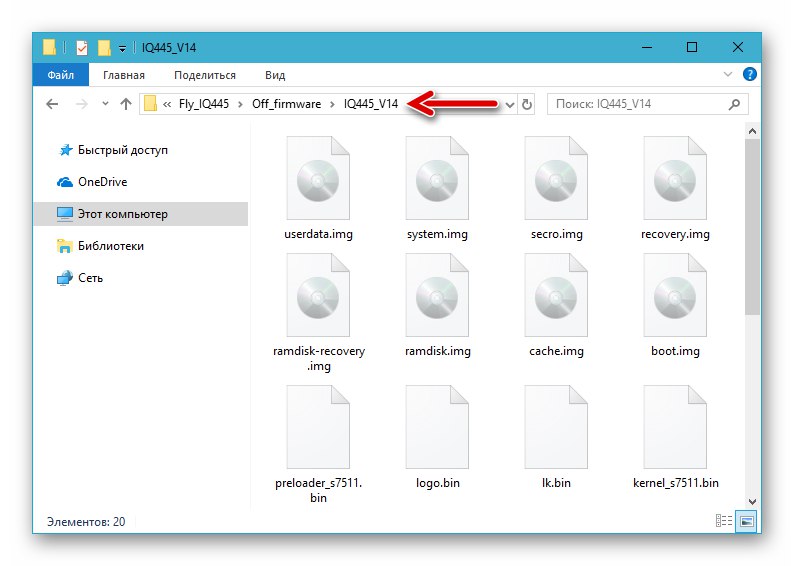
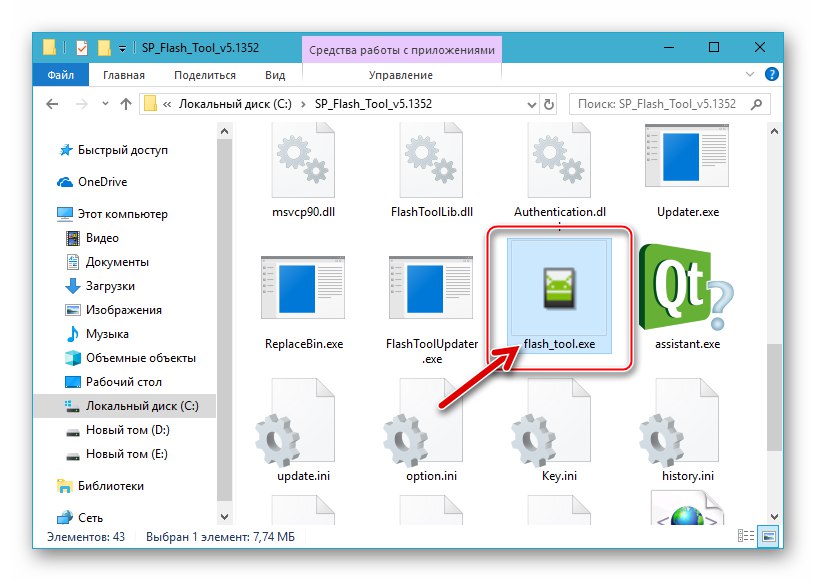
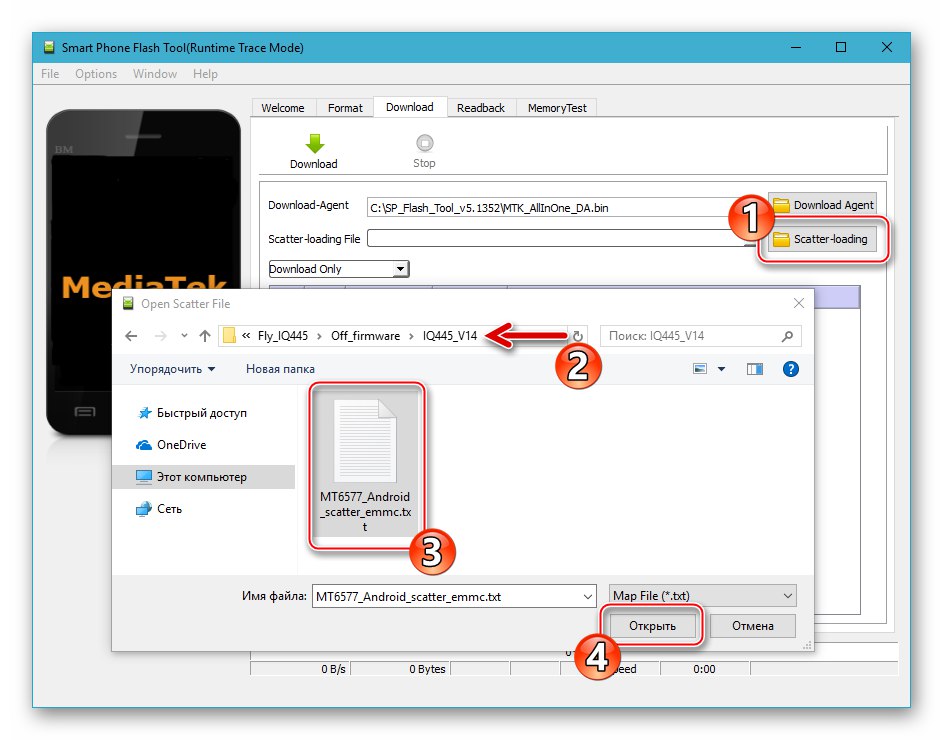
Dodatečně. Obnova NVRAM
Pokud budete někdy potřebovat obnovit paměť telefonu ze zálohy „NVRAM“, který zajišťuje návrat identifikátorů IMEI do zařízení a provozuschopnost bezdrátových sítí, proveďte následující.
- Spusťte FlashTool a načtěte soubor scatteru z balíčku s oficiálními obrázky firmwaru do programu.
- Přepněte aplikaci do pracovního režimu pro profesionály stisknutím kombinace na klávesnici „CTRL“ + „ALT“ + "PROTI"... Výsledkem je, že okno programu změní svůj vzhled a nápis se objeví v jeho názvu "Pokročilý mód".
- Vyvolejte nabídku "Okno" a vyberte položku "Write Memory".
- Přejděte na kartu, která je nyní přístupná "Write Memory".
- Klikněte na ikonu „Prohlížeč“ poblíž pole "Cesta k souboru"... V okně Průzkumníka přejděte na cestu, kde je umístěn záložní soubor „NVRAM“, vyberte jej kliknutím myši a stiskněte "Otevřeno".
- V terénu „Počáteční adresa (HEX)“ vyplňte hodnotu
0xa08000. - Klikněte na tlačítko "Write Memory" a připojte zařízení k počítači, když je vypnutý.
- Přepisování sekce daty ze souboru s výpisem se spustí automaticky, netrvá dlouho,
![Fly IQ445 SP Flash Tool proces přepsání vybrané oblasti paměti v programu]()
a končí vzhledem okna "Paměť pro zápis v pořádku".
![Je dokončen postup Fly IQ445 pro obnovení oddílu NVRAM ze zálohy pomocí nástroje SP Flash]()
- Odpojte mobilní zařízení od počítače a spusťte jej v systému Android - nyní by neměly být problémy s prací v celulárních sítích a identifikátory IMEI se zobrazují správně (můžete zkontrolovat zadáním kombinace v „dialeru“
*#06#.)
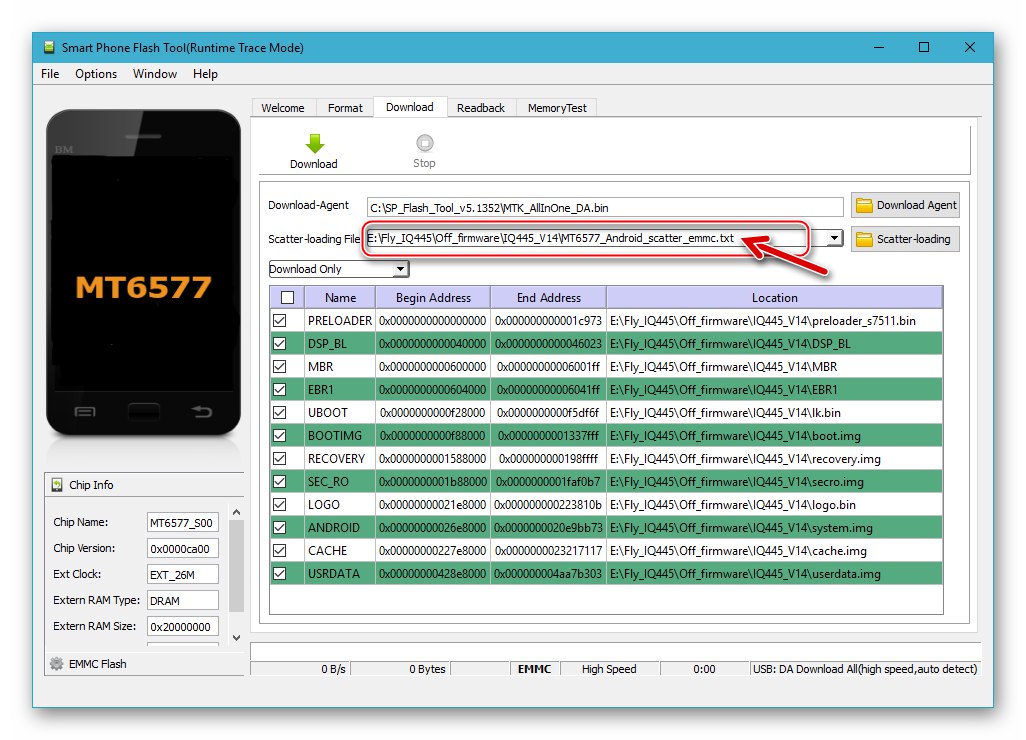
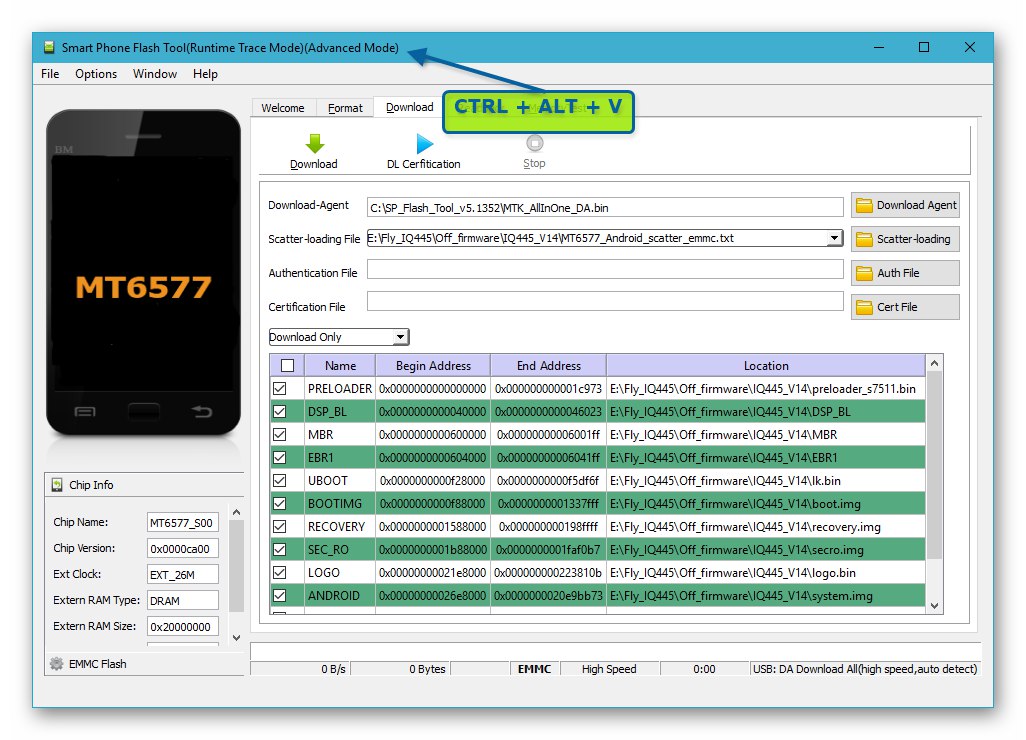
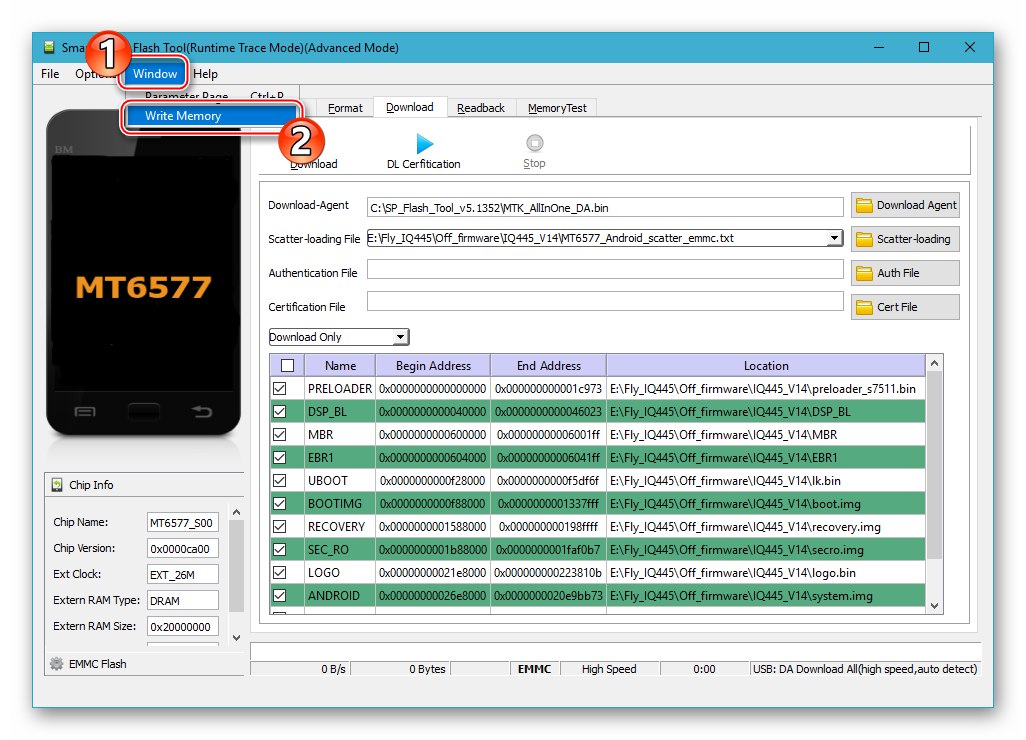
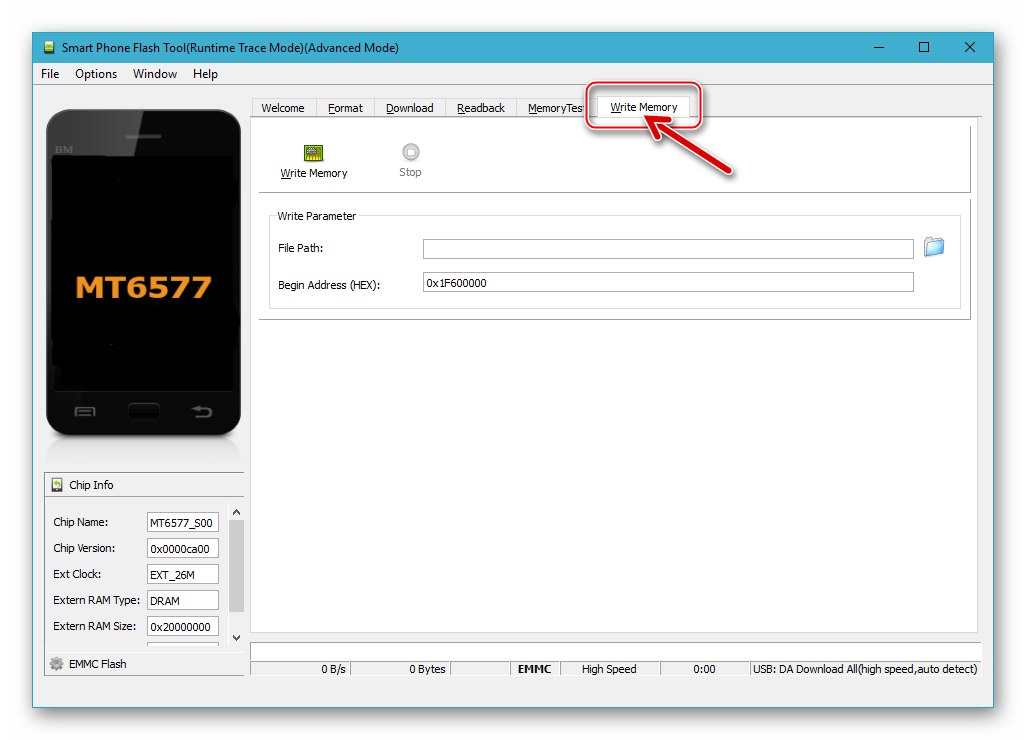
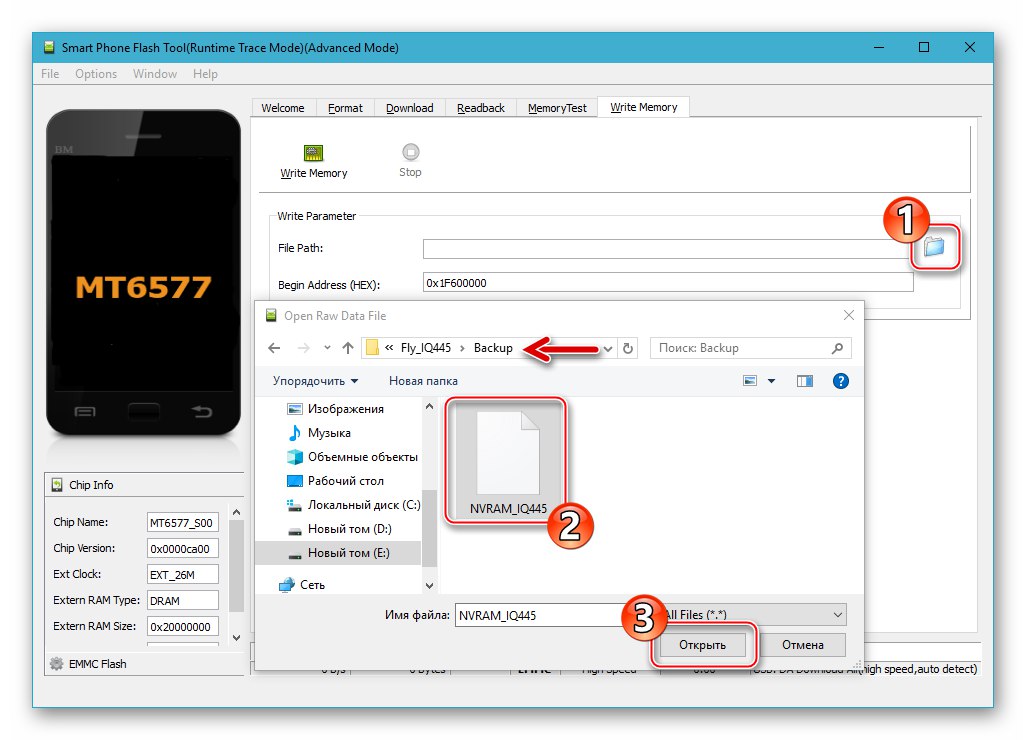
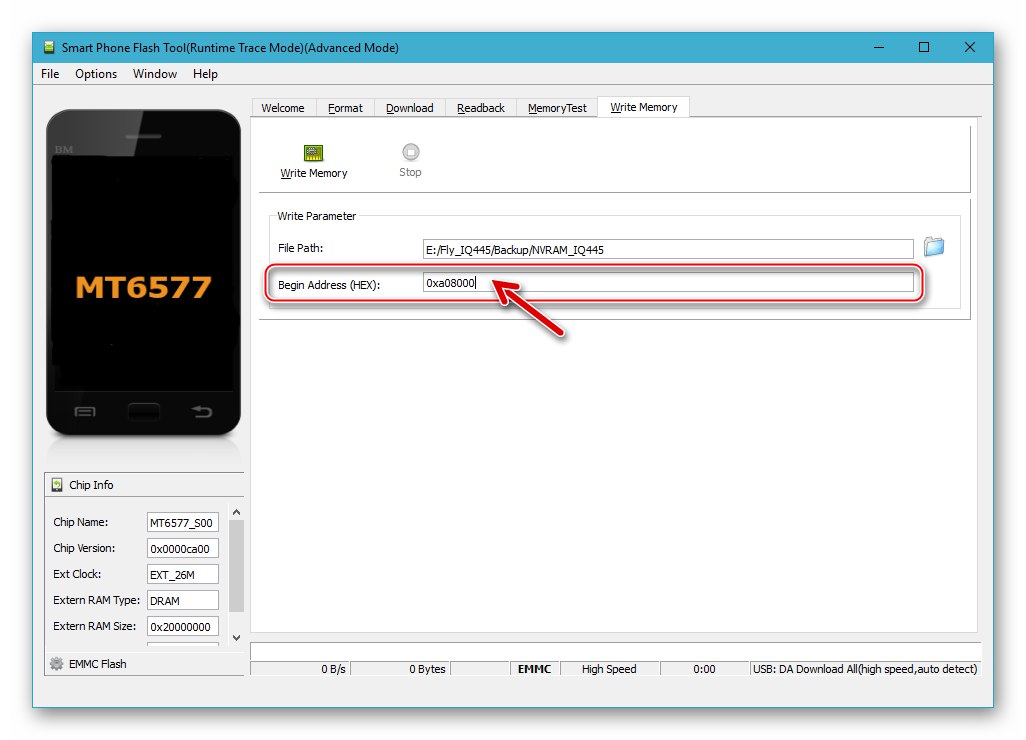
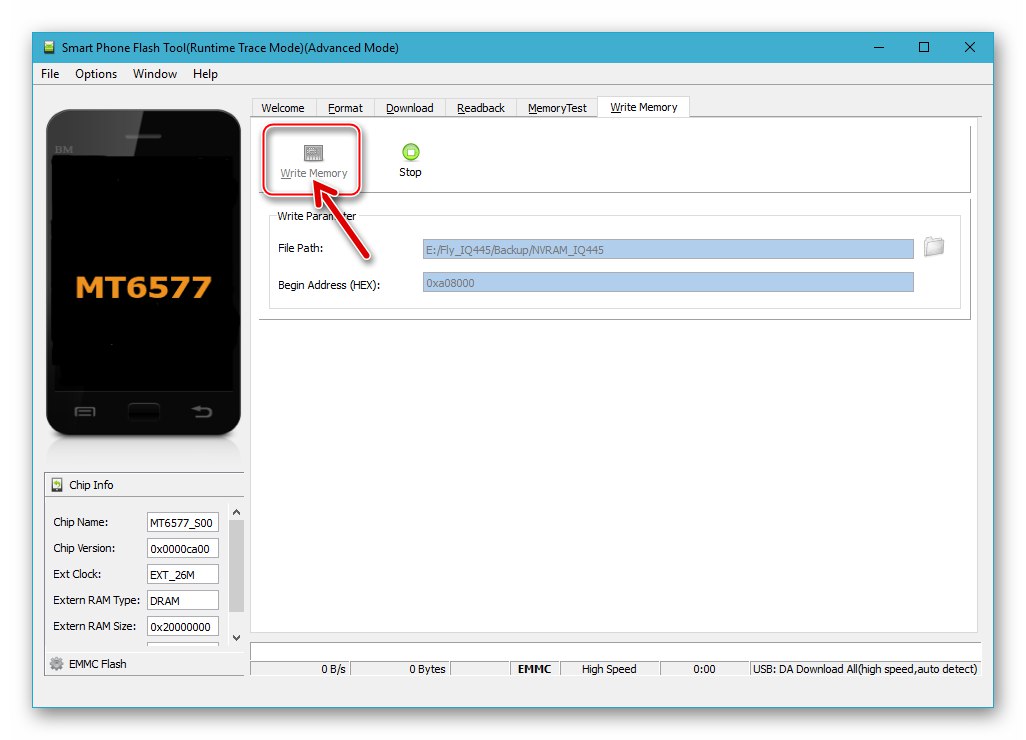
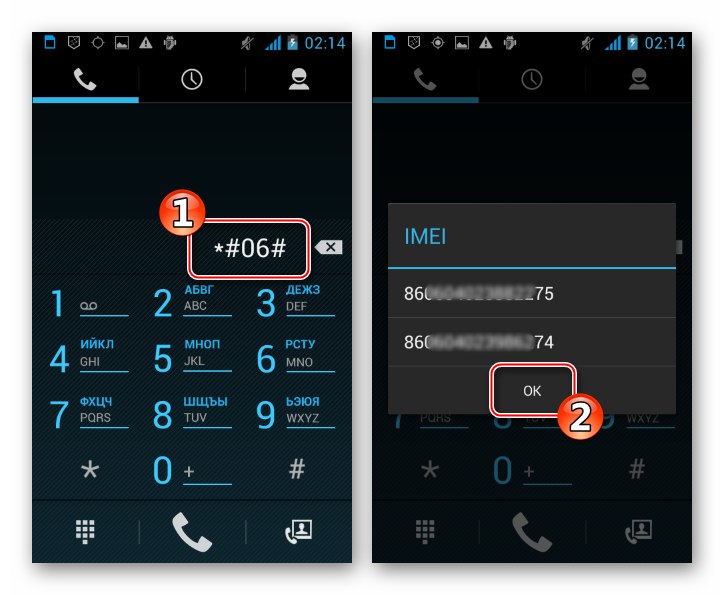
Metoda 2: ClockworkMod Recovery
Oficiální systém navržený pro použití na IQ445 vývojáři ze společnosti Fly není většinou vlastníků zařízení považován za nejlepší řešení. Pro tento model bylo vytvořeno a zveřejněno mnoho upravených skinů Androidu a vlastních produktů na internetu, které se vyznačují širší škálou schopností a lépe fungují na ujištění jejich tvůrců a uživatelských recenzí. K instalaci takových řešení se používají vlastní funkce obnovy.

První upravené prostředí pro obnovení, které existuje pro zařízení, které lze použít, je ClockWork Recovery (CWM)... Obrázek pro obnovení verze 6.0.3.6přizpůsobené pro použití na daném modelu, stejně jako soubor scatter, který je vyžadován k instalaci modulu do telefonu, lze získat stažením archivu z následujícího odkazu a jeho následným vybalením.
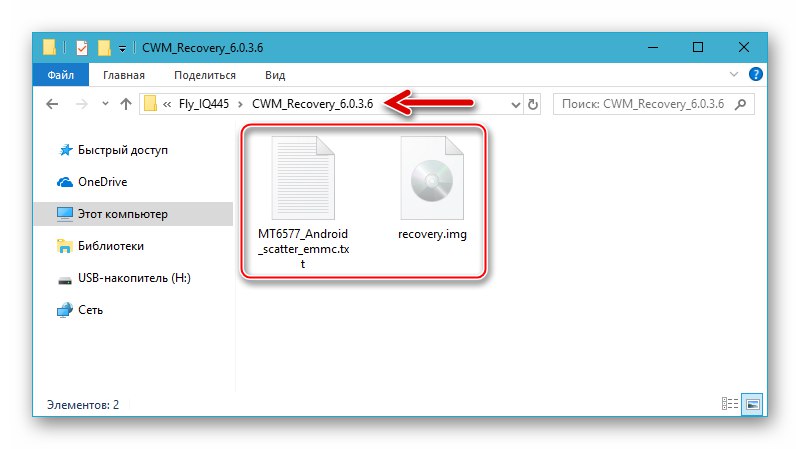
Krok 1: Výměna obnovení z výroby za CWM
Než může uživatel provádět manipulace prostřednictvím CWM, musí být do smartphonu integrována samotná obnova. Nainstalujte prostředí pomocí nástroje FlashTool:
- Spusťte flasher a zadejte cestu k souboru scatter z adresáře obsahujícího obrázek prostředí.
- Klikněte na "Stažení" a připojte vypnutý telefon k počítači.
- Instalace prostředí pro obnovení se považuje za dokončenou poté, co se v okně FlashTool zobrazí okno se zeleným zaškrtnutím „Stáhnout v pořádku“.
- Způsob spuštění obnovy je popsán v první části tohoto článku ("Režimy připojení"), použijte jej k ověření, že prostředí je správně nainstalováno a funguje správně.
![Fly IQ445 upravený ClockWorkMod Recovery (CWM) - spuštění prostředí a správa jeho funkcí]()
Výběr položek v nabídce CWM se provádí pomocí tlačítek, která ovládají úroveň hlasitosti v systému Android, a potvrzení vstupu do konkrétní sekce nebo zahájení postupu se provádí pomocí klávesy "Napájení".
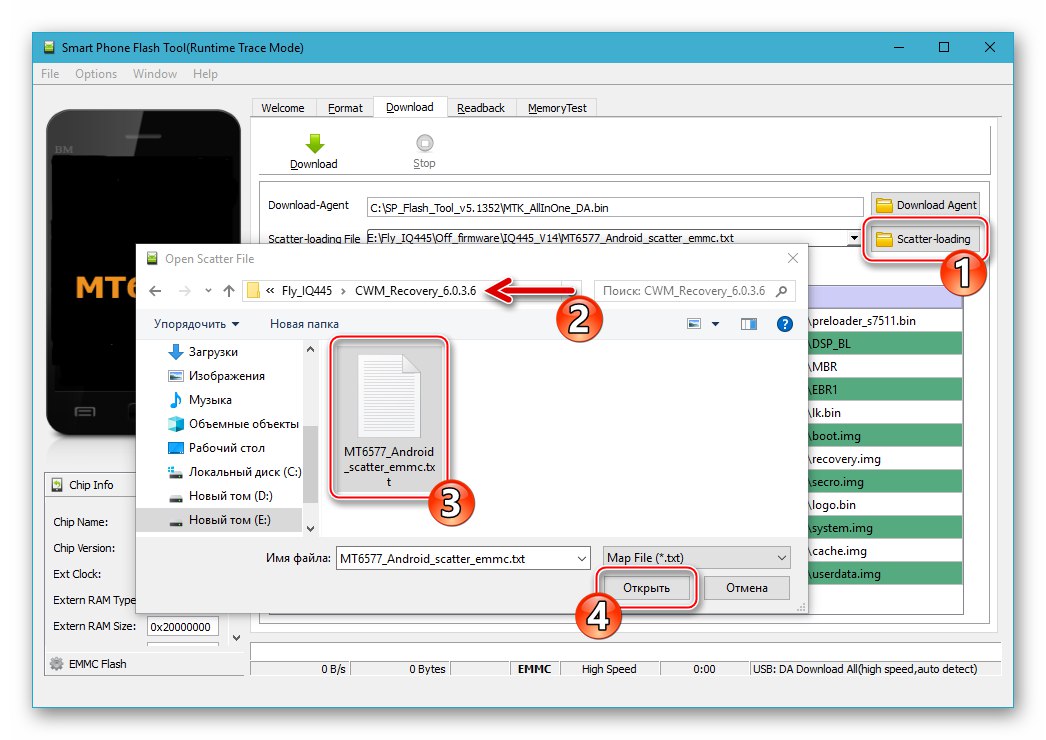
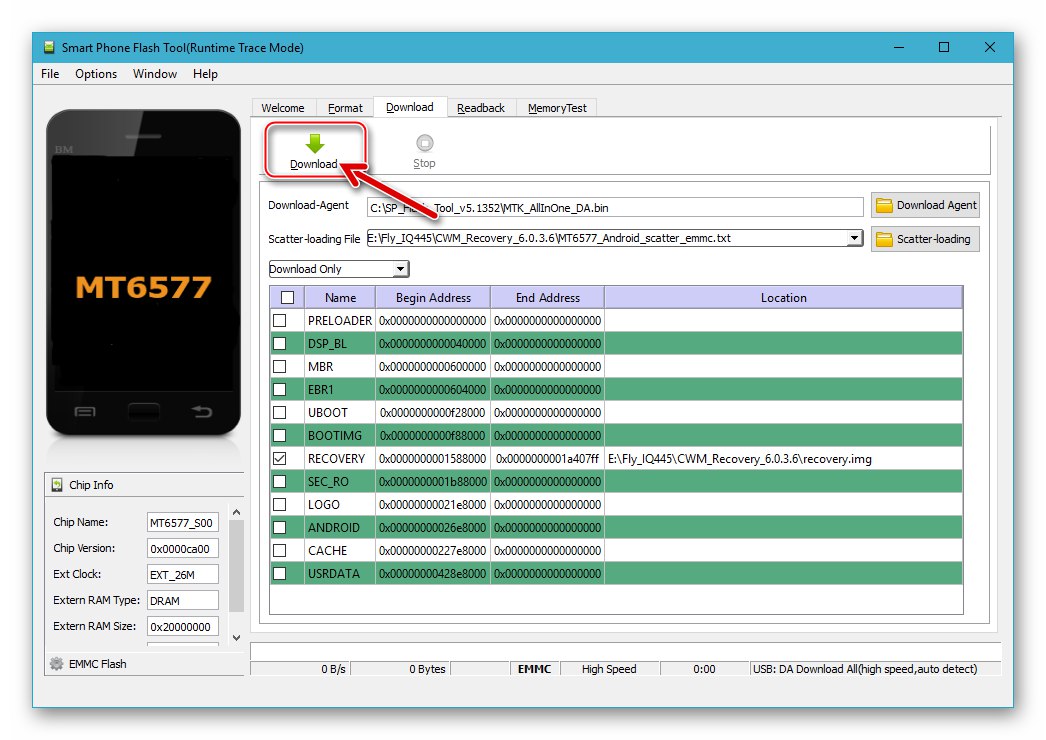
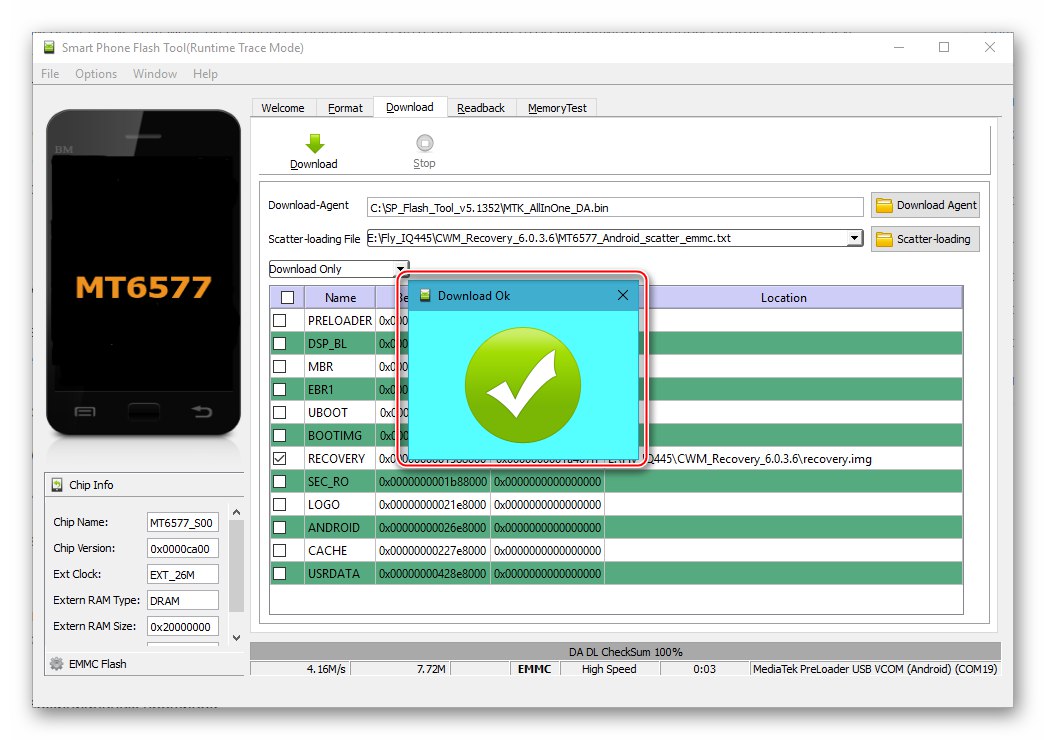
Krok 2: Instalace neoficiálního firmwaru
Jako příklad zvažte instalaci úspěšného vlastního systému ve Fly IQ445, tzv Lollifox... Toto řešení je založeno na Androidu 4.2, vyznačuje se více či méně „modernizovaným“ rozhraním a podle recenzí majitelů, kteří jej nainstalovali, model funguje rychle a hladce a během provozu nevykazuje žádné vážné závady ani chyby.

Stáhněte si balíček se specifikovaným softwarovým produktem z níže uvedeného odkazu nebo vyhledejte jiný firmware na internetu, ale v takovém případě věnujte pozornost popisu řešení - vývojář musí označit, že instalace probíhá prostřednictvím CWM.
Stáhněte si neoficiální firmware Lollifox pro smartphone Fly IQ445
- Umístěte soubor zip vlastního firmwaru na vyměnitelnou jednotku nainstalovanou v zařízení a restartujte jej do upravené obnovy CWM.
- Vytvořte zálohu nainstalovaného systému:
- Přejít na sekci "Zálohování a obnovení" z hlavní nabídky KlokWork Recovery. Poté vyberte první položku v seznamu "Záloha", čímž zahájíte zahájení procesu zálohování dat.
- Počkejte, až bude kopírování informací dokončeno. V průběhu se na obrazovce zobrazí oznámení o tom, co se děje, a ve výsledku se objeví nápis „Zálohování dokončeno!“... Zvýrazněním přejděte do hlavní nabídky pro obnovení „+++++ Zpět +++++“ a klikání "Napájení".
![Fly IQ445 vytváří záložní kopii do ClockWorkMod Recovery (CWM) před instalací vlastního firmwaru]()
![Fly IQ445 proces vytváření zálohy nainstalovaného systému v ClockWorkMod Recovery (CWM)]()
- Vymažte vnitřní paměť Fly IQ445 z dat, která obsahují:
- Prosím vyberte „Vymazat data / obnovit tovární nastavení“ na hlavní obrazovce prostředí pro obnovení „Ano - vymazat všechna uživatelská data“.
- Počkejte na konec formátování - zobrazí se zpráva "Vymazání dat dokončeno".
![Fly IQ445 ClockWorkMod Recovery (CWM) vyčistí paměť a resetuje nastavení zařízení před vlastní instalací]()
![Před instalací neoficiálního firmwaru podívejte se na formátování paměťových oddílů IQ445 v aplikaci ClockWorkMod Recovery (CWM)]()
- Nainstalujte soubor zip z operačního systému:
- Přejít na položku „Install zip“poté vyberte „Choose zip from sdcard“.
- Přesuňte zvýraznění na název souboru úprav a stiskněte "Napájení"... Zahájení instalace potvrďte výběrem „Ano - nainstalovat ...“.
- Po dokončení výše uvedených kroků se spustí instalační program firmwaru AROMA. Klepněte na "Další" dvakrát, poté začne proces přenosu souborů z balíčku z OS do paměťových částí zařízení. Zbývá počkat, až instalační program provede manipulace, aniž by je přerušil jakoukoli akcí.
- Klepněte na "Další" po zobrazení oznámení "Instalace dokončena ...", a pak "Dokončit" na poslední obrazovce instalačního programu.
![Fly IQ445 ClockWorkMod Recovery (CWM) instalace neoficiálního firmwaru z paměťové karty]()
![Fly IQ445 ClockWorkMod Recovery (CWM), vyberte zip soubor neoficiálního OS a začněte jej instalovat]()
![Fly IQ445 ClockWorkMod Recovery (CWM) pracuje v AROMA-instalátoru vlastního firmwaru]()
![Fly IQ445 vypnutí AROMA-instalátoru vlastního firmwaru v ClockWorkMod Recovery (CWM)]()
- Vraťte se na hlavní obrazovku CWM a vyberte "Restartujte nyní váš systém", který restartuje telefon a začne spouštět nainstalovaný shell Android.
- Počkejte, až se zobrazí uvítací obrazovka, a vyberte hlavní možnosti pro neoficiální operační systém.
![Fly IQ445 výběr hlavních parametrů vlastního firmwaru po instalaci pomocí ClockWorkMod Recovery (CWM)]()
- Váš Fly IQ445 je připraven k použití, můžete pokračovat v obnově dat
![Fly IQ445 neoficiální firmware Lollifox založený na Androidu 4.2 - první spuštění na smartphonu]()
a posouzení výhod nainstalovaného systému!
![Fly IQ445 vlastní rozhraní firmwaru založené na Androidu 4.2 Lollifox]()
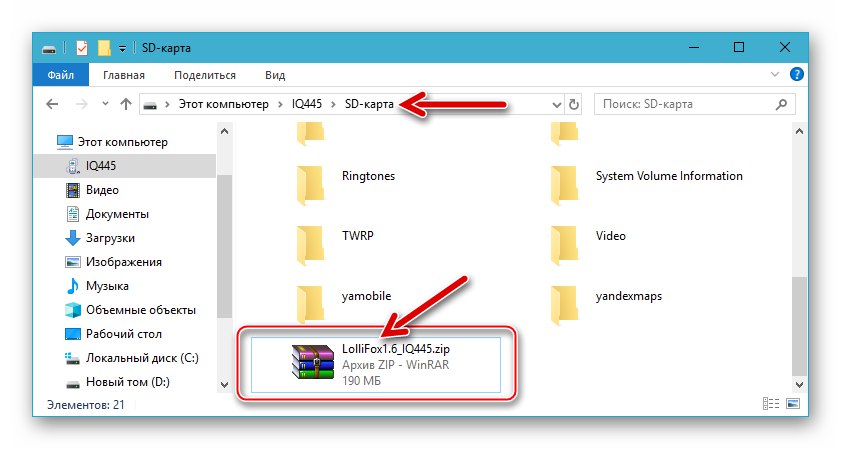
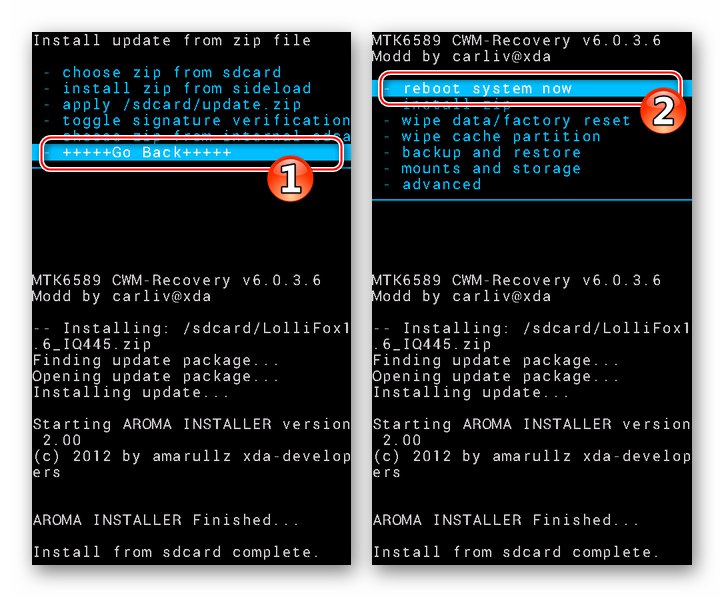
Metoda 3: TeamWin Recovery Project
Kromě výše popsaného CWM pro Fly IQ445 existují přizpůsobené sestavy pokročilejší verze vlastní obnovy - TeamWin Recovery (TWRP)... Toto prostředí vám umožňuje vytvořit zálohu jednotlivých oddílů (včetně „NVRAM“) a co je nejdůležitější, nainstalujte nejnovější verze vlastního firmwaru dostupného pro model.
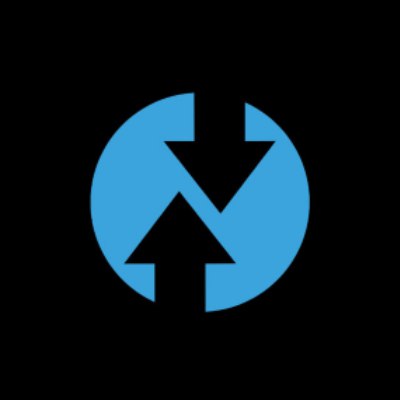
Můžete si stáhnout bitovou kopii pro obnovení použitou v našem příkladu pomocí následujícího odkazu:
Stáhněte si obrázek pro vlastní zotavení TWRP 2.8.1.0 pro smartphone Fly IQ445
Krok 1: Nainstalujte TWRP
Můžete integrovat nejfunkčnější obnovu ze stávajícího Fly IQ445 do telefonu pomocí stejné metody jako CWM, tj. Pomocí nástroje Flash podle pokynů uvedených v článku výše. Uvažujeme druhý neméně efektivní způsob - instalaci prostředí pomocí Fastboot.
- Nahraný obrazový soubor Fly_IQ445_TWRP_2.8.1.0.img zkopírovat do adresáře pomocí Fastboot.
- Spusťte konzolu Windows, zadejte příkaz a přejděte do složky utilities, poté klikněte na „Enter“ na klávesnici:
cd C: ADB_Fastboot![Fly IQ445 přechod na konzolu ve složce s Adb a Fastboot k instalaci upraveného prostředí TeamWinRecovery (TWRP)]()
- Přepněte zařízení do režimu „FASTBOOT“ (metoda je popsána v první části článku), připojte ji k USB portu počítače.
- Dále zkontrolujte, zda bylo zařízení v systému správně detekováno zadáním instrukce v příkazovém řádku:
fastboot zařízení![Fly IQ445 Installing TeamWinRecovery (TWRP) command to check the visibility of the device in Fastboot mode by the system]()
Konzola by měla reagovat nápisem „Mt_6577_phone“.
- Zahajte přepsání paměťového oddílu "ZOTAVENÍ" data z obrazového souboru TWRP zasláním příkazu:
fastboot flash zotavení Fly_IQ445_TWRP_2.8.1.0.img![Fly IQ445 FAstboot command for TeamWinRecovery (TWRP) firmware to the device]()
- Úspěch procedury je potvrzen odpovědí na příkazový řádek ve formuláři:
OK [X.XXXs]
hotovo. celkový čas: X.XXXs![Fly IQ445 TeamWinRecovery (TWRP) byl úspěšně nainstalován přes Fastboot]()
- Restartujte operační systém Android pomocí příkazu
rychlý restart.![Fly IQ445 restart do Androidu po instalaci TeamWinRecovery (TWRP) přes Fastboot]()
- Spuštění TWRP se provádí stejným způsobem jako jiné typy prostředí pro zotavení a ovládání se zde provádí dotykem tlačítek položek, které vedou k volání určité funkce.
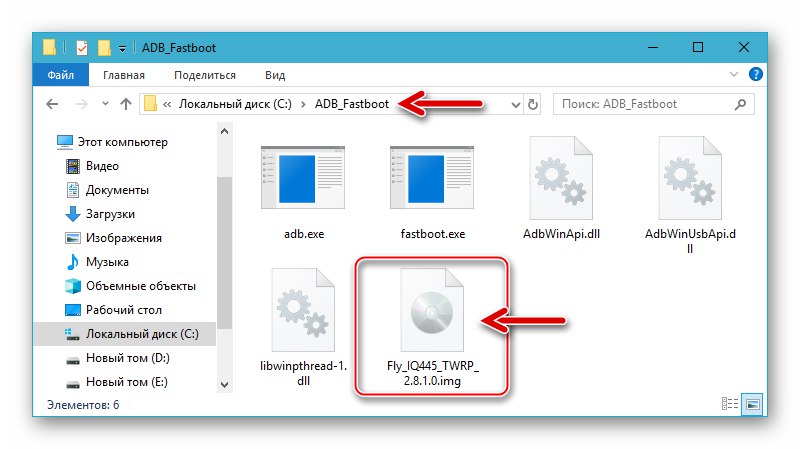
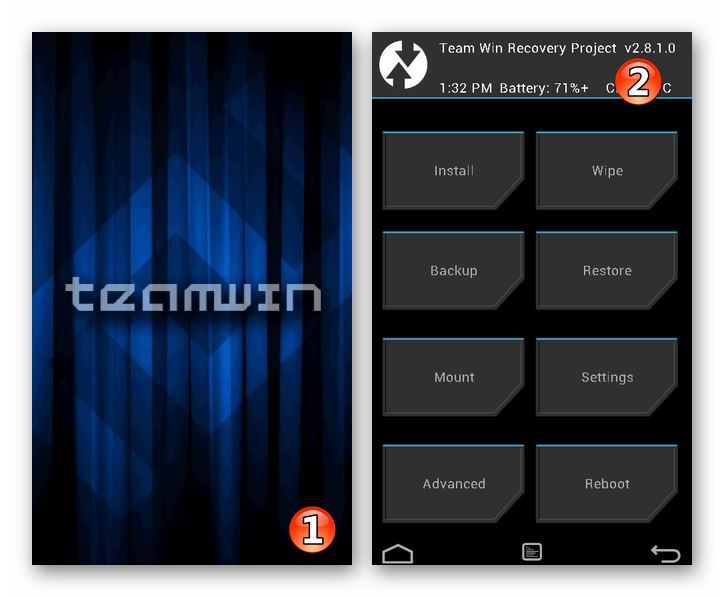
Krok 2: Instalace vlastní
V níže uvedeném příkladu je nainstalován vlastní firmware na základě maximální možné verze systému Android pro dané zařízení - 4.4.2... Tento port je pravděpodobně nejmodernějším řešením pro Fly IQ445, ale můžete nainstalovat další zip soubory pro integraci přes TWRP a přizpůsobené pro model podle následujícího algoritmu.

Stáhněte si vlastní firmware založený na Androidu 4.4.2 pro smartphone Fly IQ445
- Stáhněte si vlastní soubor zip firmwaru a zkopírujte jej do vyměnitelného úložiště zařízení.
- Přejděte na TWRP a zálohujte nainstalovaný systém:
- Klepněte na "Záloha" a potom řekněte systému cestu k paměťové kartě. Je to na kartě, kterou musíte uložit, protože interní úložiště Fly IQ445 bude před instalací neoficiálního OS vymazáno. Klepněte na "Úložný prostor ...", přesuňte přepínač do polohy "SD karta" a stiskněte "OK".
- Zaškrtněte políčka vedle všech položek v seznamu „Vyberte oddíly k zálohování:“... Zvláštní pozornost by měla být věnována položce „NVRAM“ - musí být vytvořena kopie příslušné sekce!
- Aktivujte posunutím prvku doprava „Přejetím zálohovat“ a počkejte na dokončení zálohování. Po dokončení postupu klepněte na a vraťte se na hlavní obrazovku TVRP "Domov".
![Fly IQ445 vytváření zálohy Nandroid přes TeamWinRecovery (TWRP) výběr paměťové karty pro uložení]()
![Fly IQ445 výběr oddílů uložených k zálohování přes TeamWinRecovery (TWRP)]()
![Fly IQ445 proces vytváření zálohy Nandroid pomocí vlastní obnovy TWRP]()
Následně můžete obnovit celý dříve nainstalovaný systém nebo oddíl „NVRAM“ v případě potřeby samostatně. K tomu použijte funkčnost sekce "Obnovit" v TWRP.
- Dalším krokem potřebným pro správnou instalaci neoficiálního OS a jeho další fungování je formátování paměti telefonu:
- Prosím vyberte „Vymazat“, klepněte na „Advanced Wipe“.
- Umístěte křížky do zaškrtávacích políček vedle názvů všech oblastí paměti, kromě (důležité!) "SD karta" a "SD-Ext"... Zahajte vyčištění aktivací položky „Přejetím prstem vymazat“... Na konci postupu, o kterém bude vydáno oznámení „Vymazání dokončeno úspěšně“, vraťte se na hlavní obrazovku pro obnovení.
![Proleťte formátovací oddíly IQ445 před vlastní instalací v TeamWinRecovery (TWRP) - Vymazat - Pokročilé vymazání]()
![Fly IQ445 TeamWinRecovery (TWRP) proces čištění paměťových oddílů před vlastní instalací]()
- Restartujte TWRP klepnutím na domovskou obrazovku „Restartovat“pak výběr Zotavení a posunutím prvku uživatelského rozhraní iniciujícího opětovné načtení doprava.
- Nainstalovat s vlastními:
- Klikněte na "Nainstalujte", klepněte na název souboru zip firmwaru a aktivujte položku „Potažením prstem potvrdíte Flash“.
- Počkejte, až se komponenty mobilního operačního systému přenesou do odpovídajících oblastí paměti Fly IQ445. Po dokončení postupu se zobrazí oznámení "Úspěšný" a tlačítka pro další akce budou aktivní. Klikněte na "Restartovat systém".
![Fly firmware IQ445 přes TeamWinRecovery (TWRP) - vyberte zip soubor z OS - spusťte instalaci]()
![Fly vlastní proces instalace firmwaru IQ445 přes TeamWinRecovery (TWRP), restartujte do systému]()
- Počkejte na spuštění nainstalovaného zvyku - zobrazí se obrazovka, ze které začíná instalace systému Android.
![Fly IQ445 první spuštění vlastního firmwaru založeného na Androidu 4.4.2 nainstalovaného přes TWRP]()
- Po výběru hlavních parametrů můžete začít zkoumat nový shell systému Android
![Létat
Neoficiální upravený firmware IQ445 založený na Androidu 4.4]()
a další provoz mobilního zařízení.![Fly IQ445 neoficiální OS Android 4.4 KitKat]()
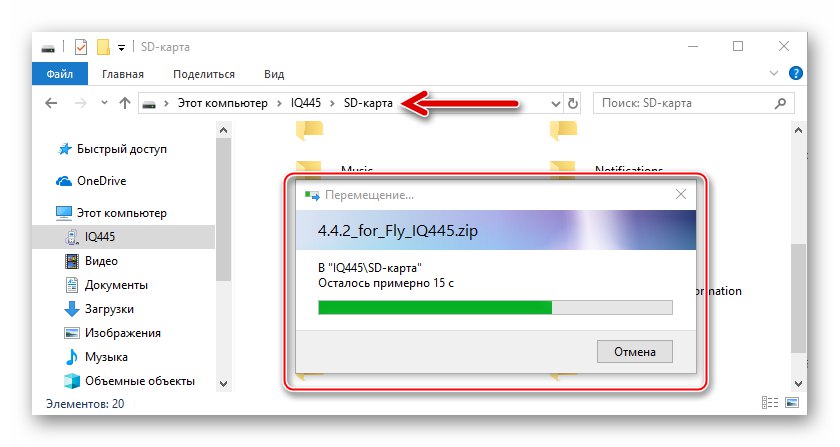
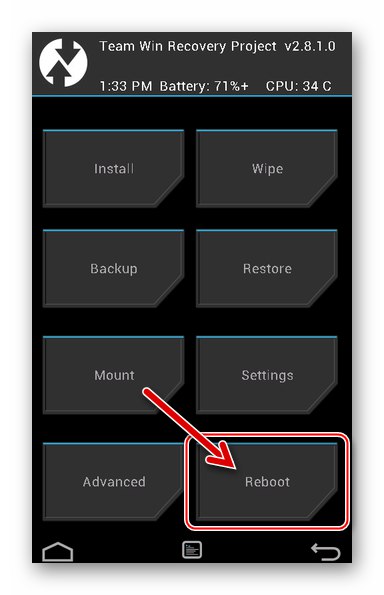
Závěr
Po zvládnutí softwarových nástrojů a metod práce s nimi popsaných v článku bude každý uživatel smartphonu Fly IQ445 schopen instalovat, aktualizovat nebo obnovovat operační systém Android, který zařízení ovládá. Postupováním podle osvědčených pokynů se můžete ujistit, že v postupu blikání modelu nejsou žádné nepřekonatelné překážky.